SCRATCH İLE ARDUİNO PROGRAMLAMA
|
|
|
- Bulut Engin
- 8 yıl önce
- İzleme sayısı:
Transkript
1 SCRATCH İLE ARDUİNO PROGRAMLAMA Mahmut BORA KARAKUŞ Sayfa 1
2 Katkılarından dolayı robotistan.com a teşekkür ederim. Robotistan Satış Ofisi: Perpa Ticaret Merkezi B Blok Kat:8 No:1101 (Halk Bankası Yanı) Şişli / İstanbul Tel: Sayfa 2
3 Niçin Programlama Öğrenmeliyiz? Programlama: Bilgisayara veya elektronik cihazlara ne yapması gerektiğinin adım adım söylenmesidir. Kullandığımız bütün elektronik cihazları (Bilgisayar,Çamaşır makinesi, Televizyon) kontrol eden programlar vardır. Bu programlar cihazların ne yapması gerektiğini anlatan kılavuzlardır. Programlar, programlama dilleri kullanılarak yazılır. İnsanların günlük hayatta iletişim kurmak için nasıl bir dil kullanmaları gerekiyorsa bizim de bilgisayarlar ile haberleşebilmemiz için bir dil kullanmamız gerekir. Bu diller yazılı dillerdir. Üst seviye(kolay) ve alt seviye(zor) diller vardır. Mesela bugün okullarımızda okutulan bilişim teknolojileri ve yazılım derslerinde öğrendiğimiz Scratch programlama dili üst seviye(kolay) bir programlama dilidir. Programlama ilk başta çok karmaşık ve zor gözükebilir, bu sizi korkutmasın! İlk araba sürmeyi öğrendiğim günü hatırlıyorum, çok korkuyordum, öyle ki bu araba sokağın köşesinden nasıl dönecek diyordum ama zamanla anladım ki çok kolaymış. Programlama zor diyenlere inanmayın, ilerledikçe siz de çok kolay olduğunu göreceksiniz. Bu ülkedeki herkes programlamayı öğrenmeli, çünkü insana nasıl düşünmesi gerektiğini öğretiyor. Steve Jobs Bilgisayara bir işi yaptırırken yani programlarken düşünmeyi öğreniriz. Analiz yapabilme ve problem çözebilme yeteneğimiz artar. Bir sorunla karşılaştığımızda daha iyi düşünebiliriz ve o sorun için bulduğumuz çözümlerin sayısı artar. Olaylara daha ayrıntılı bakabiliriz. Bilgisayarda program yazarken algoritmalar geliştiririz. Algoritma, problemin adım adım çözülme sürecidir. Bu da bize olayları detaylı düşünebilme ve çözebilme yeteneği kazandırır. Ek olarak programlama çok eğlencelidir. Sayfa 3
4 Yazar Hakkında 1985 Mersin doğumluyum. İlköğretim ve lise hayatım Mersin de geçti. Çanakkale 18 Mart Üniversitesi Bilgisayar ve Öğretim Teknolojileri Öğretmenliği mezunuyum. Ahmet Yesevi Üniversitesi Bilgisayar Mühendisliği 2. Sınıf öğrencisiyim. Robotik ve Arduino özel ilgi alanımdır. Ayrıca spor yapmayı, müzik dinlemeyi ve paten kaymayı çok severim. Bir devlet okulunda Bilişim Teknolojileri ve Yazılım Dersi öğretmenliği yapmaktayım. Kitap Hakkında Her geçen gün teknoloji hızla ilerlemekte, bu teknoloji çağında doğmuş ve büyüyor olan sizlerin hiç şüphesiz bu teknolojiye ayak uydurması gerekmektedir. Siz öğrenim hayatınızı bitirip iş hayatına atılıncaya kadar geçecek olan sürede, dünya çok değişmiş olacak ve bu değişime ayak uydurabilen, teknolojiyi etkin kullanan, problem çözme yeteneği üst seviyede olan, eleştirel düşünebilen girişimci bireyler her zaman bir adım önde olacaklar. Bu kitap sizin teknolojiyi etkin kullanırken, programlama ile problem çözebilme yeteneğinizi eğlenceli ve zevkli bir yoldan arttırmayı hedeflemektedir. Bu amaç için dünyada çokça kullanılan programlanabilen Arduino kartlar kullanılmıştır. Arduino kartı programlamak için ilk aşamada Bilişim Teknolojileri ve Yazılım Derslerinde öğrendiğiniz Scratch programlama dili kullanılmıştır. İkinci aşamada ise Arduino nun kendi yazılım geliştirme aracı kullanılmıştır. Hepinize faydalı olması ümidiyle, kolay gelsin. Sayfa 4
5 İÇİNDEKİLER Scratch ile Arduino programlama Arduino Nedir? Sayfa 6 Arduino Rehberi Sayfa 7 Klon Arduino nun Driverını Yükleme Sayfa 9 Arduino muzu Tanıyalım Sayfa 10 Scratch Nedir? Sayfa 11 S4A Program Dosyalarının Yüklenmesi Sayfa 12 Arduino Üzerindeki Led in Kontrolü Sayfa 14 Breadboard Üzerinde Çalışmak Sayfa 15 Elektronik Hakkında Temel Bilgiler Elektrik Akımı Sayfa 17 Elektronik Devre Elemanları Sayfa 18 Dirençler Sayfa 19 Uygulamalar Breadboard Üzerindeki Led i Yakıp Söndürme Sayfa 22 Yürüyen Işık Sayfa 23 Buton ile Led Yakma Sayfa 25 Rgb (Red Green Blue) Led Sayfa 26 Potansiyometre Sayfa 28 Sensörler Sayfa 29 Hava Kararınca Yanan Led Sayfa 30 Mesafe Sensörü Sayfa 31 Civalı Sensörle Oyun Kolu Yapımı Sayfa 34 Muzdan Piyano Sayfa 35 Android Telefonla Scratch Kontrolü Sayfa 37 Arduino Yazılım Geliştirme Aracı Sayfa 39 Led Yakıp Söndürme (Blink) Sayfa 40 Değişken Kullanımı Sayfa 42 Analog Pinden Değer Okuma Sayfa 43 İf / Else (Eğer ise/ değilse) Sayfa 44 Potansiyometreden Okunan Değere Göre Led i Yakma Sayfa 46 Döngüler Sayfa 47 Sayfa 5
6 Arduino Nedir? Arduino, bir mikro kontrol ünitesidir. Bilgisayarımızda bulunan işlemciye benzer. Üzerinde elektronik cihazlarımızı kontrol etmemize yarayan bir mikrodenetleyici vardır. Biz bu mikrodenetleyiciyi programlayarak istediğimiz işleri yapmasını sağlarız. Arduino muz ile yapabileceklerimiz hayli geniştir ve sizin hayal gücünüze kalmıştır. Örneğin; engelleri algılayıp aşan bir robottan, toprağın kuruduğunu anlayıp çiçeğinizi sulayan bir sisteme kadar geniş bir yelpazede çalışmalar yapabilirsiniz. Arduino nun bir çok modeli mevcut. Biz kitabımızda en çok kullanılan model olan uno r3 modelini kullanacağız. Youtube videosu için tıklayınız. Arduino muz ile projelerimizin büyük bir bölümünde hiçbir şekilde lehimleme veya vidalama gibi karışık işler yapmayacağımız için gayet kolay bir şekilde adımları takip edebileceksiniz. Sayfa 6
7 Arduino Rehberi Arduino nun piyasada orijinal ve klon versiyonları mevcut. Orijinal Arduino (Usb kablosuz) Kutulu Klon( Çok benzer kopyası) Arduino Orijinal Arduino ile klon Arduino arasında pek bir fark yoktur. Orijinal Arduino İtalya da üretilirken klon Arduinolar Çin de üretilir. Orijinal Arduino daha kalitelidir. Projelerimizi uygularken bazı devre elemanlarına ihtiyacımız olacak bu elemanları elektronikçilerden temin edebilirsiniz ya da size vereceğim, kitapta kullanmış olduğum malzemelerin olduğu alışveriş listesindekileri satın alabilirsiniz html html html (2 adet) Sayfa 7
8 html Önemli hatırlatma: Burada paylaşılan linkler sadece tavsiye niteliğindedir. Yaşanacak problemlerden yazar sorumlu tutulamaz. Ben, orijinal Arduino kullanmanızı tavsiye ediyorum. Orijinal Arduino: Klon Arduino: Eğer elinizdeki Arduino bir klon Arduino ise bilgisayarınıza usb ile bağlarken problem yaşayabilirsiniz. Bilgisayara bağladığınız her donanımın nasıl çalışacağını tanıtan bazı dosyalar vardır. Biz bunlara driver(sürücü) dosyaları deriz. Orijinal Arduino için Arduino programını kurduğunuzda tüm sürücüler yüklenir ancak klon Arduino farklı bir usb haberleşme çipi kullanıyorsa sorun yaşarsınız. Usb haberleşme çipi yazdığımız programları mikrodenetleyiciye yüklemek için kullanılır.bu da Arduino muzun kullanımını çok kolay yapar.programımızı yazarız ve Arduino muza yükleriz. Bu kadar basit. Sayfa 8
9 Elinizdeki klon Arduino yu bilgisayarınıza tanıtamadıysanız hemen telaşlanmayın Usb çipine bakın ve onun sürücüsünü internetten bulup indirin. Benim elimdeki klon Arduino nun üzerinde CH340G adlı bir Usb çipi vardı muhtemelen sizdeki klon Arduinoda da aynı çip vardır. Atmega8u2 kullanan klon Nano (Bu kurulum gerektirmez) Bu klon CH340G kullanıyor. Eğer elinizdeki klon Usb çipi olarak CH340G kullanıyorsa linkteki sürücüyü indirip içindeki CH341SER klasörünü bulun setup.exe programını bilgisayarınıza kurun. Eğer 64 bit Windows kullanıyorsanız kurulumu garantilemek adına "DRVSETUP64" klasöründen "DRVSETUP64.exe" programını bir üst klasör olan "CH341SER" klasörüne kopyalayın. Sayfa 9
10 Arduinomuzu Tanıyalım Arduino muzun üzerinde; mevcuttur. Bilgisayar bağlantısını yapabilmemiz için bir Usb girişi. Usb bağlı değilken güç sağlaması için bir güç girişi. 5Volt ve 3.3Volt (+) güç çıkışı. Topraklama (-) çıkışları. Üzerinde Gnd yazan 3 çıkış. 5 adet analog pin 14 adet digital pin Sayfa 10
11 Scratch Nedir? Scratch MIT (Massachusetts Institute of Technology) üniversitesi tarafından geliştirilen bir görsel programlama dilidir yaş grubu öğrenciler bu programlama dilini kullanarak çok kolay bir şekilde program yazıyor ve birbirleri ile paylaşıyorlar. Scratch da program yazmak son derece basittir. Her komut bir bloğu temsil eder, lego yapar gibi blokları birleştirirsiniz ve programı yazarsınız. Algoritma hakkında doküman: usp=sharing Sayfa 11 Scratch Site: Scratch Görsel Eğitimler: Scratch E-doküman:
12 Scratch ile Arduino Kontrolü Arduino muzu kontrol etmek için. Biraz programlama bilgisine ihtiyacımız var. İlerleyen derslerde bu konuya değineceğiz ancak şimdilik Bilişim Teknolojileri Ve Yazılım Derslerinde öğrendiğimiz Scratch programı ile Arduino muzu nasıl kontrol ederiz onu öğreneceğiz. Linkteki dosyaları indirip bilgisayarımıza kuralım Arduinokurulumdosyaları.rar içindeki Arduino r2-windows.exe S4A16.exe ScratchKurulum.exe dosyalarını bilgisayarınıza kurunuz. Arduino yu usb kablosu ile bilgisayara bağlayınız. Daha sonra s4aarduinokurulum klasöründeki s4aarduinokurulum.ino dosyasını açınız. Araçlar menüsünden kart olarak Arduino Uno seçiniz. Sayfa 12
13 Daha sonra yine Araçlar menüsünden port olarak COM (Arduino Uno) seçiniz. Burada bende COM7 olarak gözükmekte sizde farklı bir COM gözükebilir. Bir sonraki işlemimiz programı Arduinomuza yüklemek. Yükle butonuna basıyoruz ve programı yüklüyoruz. Scratch ile Arduinomuzu programlamak için bu programın Arduinoda yüklü olması gerekir. S4A programımızı Youtube videosu için tıklayınız. çalıştırıyoruz. Eğer her şeyi doğru yapmışsak, analog pinlerden değerler okuyacaktır. Bundan sonra artık Scratch da yazdığımız programları Arduino muza yükleyebiliriz. Sayfa 13
14 Scratch ile Arduino Üzerindeki Ledin Kontrolü LED ler elektrik enerjisini ışığa dönüştüren yarı iletken devre elemanlarıdır. Arduino muz üzerinde sabit 13 nolu pine bağlı bir adet Led mevcut. Arduino muzu bilgisayarımıza bağlıyoruz S4A programımızı çalıştırıyoruz. Yandaki kodları Arduino karakterimize yazıyoruz ve yeşil bayrağa basıyoruz. Bu kod Arduino üzerindeki led in yanıp 1 saniye sonra sönmesini ve 1 saniye sonra tekrar yanmasını sağlar. Yeşil bayrak tıklandığında programı başlatır. Programın sürekli tekrarlanmasını sağlar. 13 nolu pine güç verip led in yanmasını sağlar. 13 nolu pinden gücü kesip led in sönmesini sağlar. Sayfa 14 Led lerin yanıp sönmesi arasında 1 saniye bekleme koyar.
15 Breadboard üzerinde çalışmak Breadboard devre elemanlarını birbirine bağlamak için kullanılır. Tekrar tekrar kullabilirsiniz. A ve D kısımları yatay olarak birbirine bağlıdır. B ve C kısımları ise dikey olarak birbirine bağlıdır. Sayfa 15
16 Uygulama Gerekli Malzemeler 1 adet Arduino Uno 1 adet breadboard 1 adet LED 1 adet 220Ω (ohm) direnç 2 adet erkek-erkek jumper kablo Arduino ile programlama uygulamalarımıza Led yakma ve söndürme ile başlayacağız.nasıl ki okuma yazma öğrenirken önce harfleri öğreniyorsunuz, Arduino öğrenirken de önce Led yakıp söndürmeyi öğrenmelisiniz.bu uygulamayı yaparken herhangi bir program yazmayacağız. Sadece Arduino yu bir güç kaynağı gibi kullanarak Led imizi yakacağız. Uygulamamıza geçmeden önce isterseniz kullanacağımız devre elemanlarını yakından tanıyalım ve temel elektronik hakkında bilgi edinelim. Sayfa 16
17 Elektronik Elektronik, elektronik aygıtları çalıştırmak için küçük elektrik akımlarının nasıl kumanda edilmesi gerektiğini inceleyen bilim dalıdır. Kullandığımız bilgisayar,televizyon, akıllı telefonlar hepsi elektronik bilimi sayesinde hayatımıza girdi. Bizde kitabımızda bazı elektronik kavramlarını ve elektronik devre elemanlarını inceleyeceğiz. İnceleyeceğimiz devre elemanları, kullandığımız bütün elektronik aletlerde bulunan parçalardır. Elektrik Akımı Elektrik akımı, elektron adı verilen çok küçük parçacıkların bir tel boyunca akışıdır. Bütün maddeler elektron içerir. Elektronlar her şeyi oluşturan atomların bir parçasıdır. Elektronlar pilin (+) ucundan (-) ucuna doğru hareket ederler. Bu hareket sonucu bir gerilim oluşur, biz bu gerilime Voltaj diyeceğiz ve V ile göstereceğiz. Elektronların (+) uctan (-) uca doğru hareketine akım diyeceğiz ve I ile göstereceğiz. Akım (I) ve gerilim (V) bir devrenin temel bileşenlerinden ikisidir. Üçüncü temel bileşen dirençtir. Direnç, kimi maddelerin elektron akışına yani akıma karşı gösterdiği zorluktur. Sayfa 17
18 Elektronik devre elemanları LED Led ler, üzerinden akım geçtiğinde ışık yayan devre elemanlarıdır. Uzun ucu (+) kısa ucu (-). Yalnız dikkat etmemiz gereken husus: Asla Led imizi direnç olmadan devremize bağlamayacağız. Çünkü Led ler hassas devre elemanlarıdır, uzun süre yüksek akıma maruz kaldığında yanabilir ve bir gaz açığa çıkabilir! Bu gaz tehlikelidir ve asla solumayınız. Direnç akıma zorluk göstererek akımı azaltacak ve Led imize uygun hale getirecektir. Direnç: Dirençler akıma zorluk gösteren devre elemanlarıdır. Devremizde Led in (+) ucuna her zaman bir direnç bağlayacağız Sayfa 18
19 Jumper kablo: Devre elemanlarını birbirine bağlamak için kullanılır. Bir ucunu Arduino muza diğer ucunu da breadboarda bağlayacağız. Dirençlerin akıma gösterdikleri zorlukların dereceleri vardır. Bunlar renklerle sembolize edilir ve birimi OHM dur simgesi Ω dur. Şimdi bu renklere göre dirençlerimizin değerlerini nasıl hesaplayacağız görelim. Dirençlerin üstünde renkler vardır. Bunlardan ilk ikisi katsayı, üçüncü çarpan, sondaki de toleransdır. Sayfa 19
20 =10 = 220Ω Yukarıdaki direnci ele alırsak ilk iki renk katsayı rengidir. Kırmızı renginin rakamsal karşılığı 2 dir. İki tane katsayı rengi olduğundan kırmızı kırmızı 22 yapar. Üçüncü renk yani çarpan rengi kaç tane sıfır ekleyeceğimizi söyler. Burada çarpan kahverengidir. Kahverenginin rakamsal karşılığı 1 dir yani 1 sıfır gelir. 22 nin yanına 1 sıfır eklenince 220 yapar. Son renk, altın rengi toleransı ifade eder = 100 = 1000Ω= 1KΩ =10 = 330Ω Sayfa 20
21 Burada devre 5V bir güç kaynağı ile beslenmiş. Arduino da 5V çıkış sağlar. Direnç olarak kırmızı, kırmızı, kahverengi yani 220Ω direnç kullanılmış. Led in (+) ucu dirence bağlı. Biz bu devreyi Arduino ile yapacağız. Nasıl Yapılır? Breadboardun yan tarafında bulunan kısım paralel olarak birbirine bağlıdır. Kablonun bir ucunu Arduino nun 5V pinine, diğer ucunu paralel olan kısımlardan birine (+ kısma) takınız. Artık o paralelde her yerde 5V var. Direncimizi de bu bölgede bir yere bağlıyoruz. Yani direncimiz Arduino nun 5V girişine bağlanmış oluyor. Breadboardun orta kısmı ise dikey olarak birbirine bağlıydı, dikey kısımda direncin bağlı olduğu yere led imizin uzun ucunu (+) takıyoruz. Diğer ucu da Arduino nun GND (-) kısmını bağladığımız paralel olan kısma takıyoruz. Bu şekilde akım tamamlanmış oluyor. Bağlantıları yaptıktan sonra Arduino ya usb girişini veya güç girişini bağlayınız. Led yanacaktır. Breadboardun çalışma yapısına sayfa 13 ten bakabilirsiniz. Sayfa 21
22 Breadboard üzerindeki ledi yakıp söndürme Bu örnekte ise 5V pini yerine digital pinlerlerden olan 10 numaralı pini kullandık. 10 numaralı pini güç çıkışı olarak kullanacağız. 10 numaralı pinden çıkan akım dirençten geçerek Led in (+) ucuna oradan da Arduino nun topraklama (GND (-) ) kısmına gelerek devreyi tamamlayacak. Daha önce s4aarduinokurulum.ino dosyasını Arduino muza yüklemiştik. Bu program Scratch ile Arduino nun haberleşmesi için gerekmektedir. Youtube videosu için tıklayınız. Bu örnekte ise S4A programımızı açıyoruz ve yandaki kodları yazıp yeşil bayrağa tıklıyoruz. Led imiz 1 saniye yanıp 1 saniye sönecektir ve bu durum sürekli tekrarlayacaktır. Burada digital 10 on komutu: 10 nolu pine akım verir, led yanar. Digital 10 off komutu ise: 10 nolu pinden akımı keser, led söner. Sayfa 22
23 Yürüyen Işık Uygulaması Gerekli Malzemeler 1 adet Arduino Uno 1 adet Breadboard 3 adet 220Ω direnç 3 adet led 4 adet erkek-erkek jumper kablo Bu devrede 13,12,11 no.lu pinlerimizi dirençlerimize bağladık. Her dirence de 1 adet Led bağladık ve Led lerin (-) ucunu Arduino muzun GND(-) kısmının bağlandığı paralel kısma bağladık. Sayfa 23
24 Bu uygulamamızda digital 13,12,11 no.lu pinlere bağlı Led leri sırasıyla yakıp söndüreceğiz. Oluşturduğumuz kodun yapacağı işler sırasıyla: Digital 13 e bağlı Led i yakar, 0.2 saniye bekler, söndürür. O sönerken digital 12 ye bağlı Led i yakar, 0.2 saniye bekler, söndürür. O sönerken digital 11 e bağlı Led i yakar, 0.2 saniye bekler söndürür. Sonra tekrar başa döner, digital 11 e bağlı Led sönerken digital 13 e bağlı Led yanar. Bu sürekli olarak tekrar eder. Biz burada 3 adet Led kullandık. Siz digital 10 ve digital 9 a aynı şekilde birer adet Led bağlayıp Led sayısını arttırabilirsiniz. Dikkat edin direnç bağlamayı unutmayın! Devre bağlantısını yaptıktan sonra S4A program kodunuza ekleme yapmalısınız ki digital 10 ve digital 9 a güç verip Led leri yakabilesiniz. Bu kodları ekleme işini size bırakıyorum. Biraz düşünün ve deneme yanılma yolu ile doğru blokları ekleyin. Sayfa 24 Biz burada 220Ω direnç kullandık. Peki başka direnç kullanabilir miyiz? 220Ω altında direnç kullanmayın ancak 220Ω üstünde direnç kullanabilirsiniz. 220Ω üzerinde direnç kullandığınızda akım düşecektir. Sizde 220Ω dirençleri 1000Ω(1KΩ) dirençlerle değiştirin. Aradaki farkı gözlemleyin. Bir devrenin temel bileşenleri gerilim(v), akım(i) ve direnç(r) demiştik. Bunlar arasında şöyle bir ilişki vardır. V=IxR, gerilim=akımxdirenç tir. Sabit gerilim altında direnci arttırırsanız akım azalır, bu azalma da Led in parlaklığının düşmesine neden olur.
25 Buton ile Led Yakma Gerekli Malzemeler 1 adet Arduino Uno 1 adet Breadboard 1 adet Push buton 1 adet Led 1 adet 220Ω direnç 1 adet 10KΩ direnç 4 adet Jumper kablo Butonun bir ucu digital 2 pinine bağlıdır. Butona basıldığında digital 2 pininin değeri true (doğru,basıldı) olur. Kullandığımız yapı bir eğer ise değilse yapısı. eğer ; butona basılmış ise Led in bağlı olduğu digital 10 pinine güç ver, Led i yak. Değilse; Digital 10 pininden gücü kes, Led i söndür Sayfa 25
26 RGB (Red, Green, Blue) Led Üç ana renk vardır: Kırmızı, yeşil ve mavi. Diğer renkler bu renklerin belli oranda karışımından meydana gelir. RGB Led ler de bu mantıkla çalışır. Üzerindeki 3 adet bacak renklerle ilgilidir. Eğer sadece kırmızı bacağından tam akım geçerse Led kırmızı yanar. Sadece mavi bacağından tam akım geçerse mavi yanar. Hem kırmızı hem de mavi bacağından tam güç geçerse magenta renginde yanar. Gerekli Malzemeler 1 adet Arduino Uno 1 adet Breadboard 1 adet RGB Anot(+) Led 3 adet 220Ω direnç 4 adet Jumper kablo İki tür RGB Led var. Anot(+) ve Katot(-). Biz devremizde 5v ye bağlanan anot Led kullandık. Led in uzun ucu 5v ye bağlanacak. Türkiye de genellikle anot Led satılır. Sayfa 26
27 M tuşuna basıldığında (Analog 9 value 0 ) komutu 9 nolu pinden gönderilen akımı 0 yapar ve mavi led den akım geçer. (Analog 6 value 255 ve Analog 5 value 255) komutları 6 ve 5 pinlerine tam güç vererek akımın geçmesini engellerler, böylece sadece mavi renk yanar Y tuşuna basıldığında ise ( Analog 9 value 255 ve analog 5 value 255 ) 9 ve 5 pinlerine tam güç verir, (analog 6 value 0) 6 no.lu pinden gücü keser ve yeşil yanar.. K tuşuna basıldığında ise ( Analog 9 value 255 ve analog 6 value 255 ) 9 ve 6 pinlerine tam güç verir, ( Analog 5 value 0 ) 5 no.lu pinden gücü keser ve kırmızı yanar. Bütün uygulamaların.sb uzantılı dosyalarının ve devre şemalarının olduğu bir klasör hazırlandı. Siz bu klasördeki dosyaları kullanarak uygulamalarınızı geliştirebilirsiniz. Tek yapmanız gereken devre şemasını incelemek, breadboard üzerinde şemayı tamamlamak ve gerekli Scratch dosyasını S4A programında açarak uygulamanızı yapmak. Kaynak Dosyaları İndirmek İçin Tıklayınız! Sayfa 27
28 Potansiyometre Potansiyometreler, ayarlanabilir dirençlerdir. Kullandığımız cihazlardaki sesi arttırıp azaltmaya yarayan düğmeler potansiyometre ile yapılır. Potansiyometreyi ayarlayarak direnci azaltırız ses artar, direnci arttırırız ses azalır. Potansiyometrenin üç bacağı vardır. En soldaki bacağını (+) ya, orta bacağını analog 0 a, en sağdaki bacağını ise (-) ye bağlayarak uygulamalarımızı yapacağız. Youtube videosu için tıklayınız. Bu uygulamamızda değişkenleri kullanacağız, isterseniz önce değişken kavramından bahsedelim. Biz programlamada değişkenleri, bazı değerleri bilgisayar hafızasında tutmak için kullanırız. Bu örnekte potansiyometre ile analog 0 pininden değerler okuyacağız arası okuyacağımız değerlerle işlem yapabilmek için bu değeri bir değişkene aktaracağız. Potansiyometreden okunacak değer değiştikçe bizim değişkenimizin değeri de değişecek. Video Sayfa 28
29 Elektronik devre elemanları: Sensörler İnsanlar çevrelerindeki dünyayı ve çevrelerinde olup bitenleri algılamak için duyu organlarını kullanır. Makineler (Bilgisayarlar, Robotlar) ise çevrelerinde olup bitenleri algılamak için sensörleri kullanır. Biz de Arduino muzun çevresi ile etkileşim kurduğu projeleri yapmak için sensörleri kullanacağız Sayfa 29
30 Hava Kararınca Yanan Led LDR ( Foto Direnç) LDR ler ışığa duyarlı dirençlerdir. Aydınlıkta dirençleri minimum, karanlıkta ise maksimumdur. Biz bu özelliğini kullanarak gece olduğunda yani karanlıkta yanan Led yapacağız. Hava kararınca Ldr nin direnci maksimum olacak ve yazacağımız kod ile bu durum gerçekleştiğinde Led yanacak. Gerekli Malzemeler 1 adet Arduino uno 1 adet 220Ω direnç (Led e bağlanacak) 1 adet breadboard 1 adet 10000Ω (10KΩ) direnç (Ldr ye bağlanacak) 1 adet ldr(foto direnç) 1 adet Led 5 adet erkek-erkek jumper kablo Sayfa 30
31 Bu uygulamada LDR nin bir ucu Arduinonun analog 0 pinine bağlıdır ve buradan değeri okumaktadır. Bu değeri value of sensor analog 0 (analog 0 pinine bağlı sensörün değeri) komutu ile kontrol ederiz. Eğer sensör değeri 500 den küçük ise, Led imizin bağlı olduğu digital 11 pini aktif olacak yani Led yanacak. Sensör değeri 500 den küçük değilse, digital 11 pini pasif olacak, giden akım kesilecek, Led sönecek. Bu pinden 0 ile 1023 arası değerler okunur aydınlık, 0 karanlık. Işığın değerine göre de arası değer okunur. Burada bir sürekli bloğunun içerisinde bir eğer ise değilse yapısı kullandık. Bir koşul belirledik. Sensör değeri 500 ün altında mı, değil mi? Mesafe Sensörü Ultrasonik mesafe sensörünü projelerimizde cisimlerle olan mesafeleri ölçmek için kullanırız. Engelleri algılayıp aşan robotlarda sıkça kullanılır. Biz arabalardaki sistemlere benzer bir mesafe sensörü devresi yapacağız. Sayfa 31
32 Mesafe sensörünün bağlantı şeması Gerekli Malzemeler 1 adet Arduino Uno, 1 adet Breadboard, 1 adet HC-SR04 ultrasonik sensör 1 adet Buzzer, 1 adet Led, 1 adet 220Ω direnç, 6 adet Jumper kablo Sayfa 32
33 Mesafe sensörüne ek olarak aynı board üzerine buzzer devresini kuruyoruz. Buzzerlar devlerde bip seslerini çıkarmak için kullanılan devre elemanlarıdır. Video Sayfa 33 Mesafe sensörünün çalışabilmesi için Arduino karta bir program yüklememiz lazım. Bu program kaynak kodların olduğu dosyada s4amesafesensörüya pımı klasöründe
34 Civalı Sensörle Oyun Kolu Yapımı Gerekli Malzemeler 1 adet Arduino Uno 3 adet 10KΩ direnç(sensöre) 1 adet Breadboard 1 adet 220Ω direnç(led e) 1 adet Civalı sensör 1 adet Led 2 adet Push buton Yeteri kadar Jumper kablo Youtube videosu için tıklayınız. Sayfa 34
35 Muzdan Piyano Yapımı Arduino ya muz bağlayarak piyano tuşu haline getirebilirsiniz. Sadece muzları değil başka diğer meyveleri, oyun hamurlarını hatta kağıtları bile birer klavye tuşu haline getirebilirsiniz. Sayfa 35
36 Bu devrede, biz de devrenin bir parçası oluruz. Bizim görevimiz bir nevi anahtar gibi çalışıp, devrenin GND pini ile bağlantı kurup kurmamasına karar vermektir. Devre GND ye bağlı değilken bir dirençle 5V a bağlıdır. Bu devremizi elektriksel gürültüden korur. Karmaşık değerler okumasını engeller ve sabit 1023 değeri okunur. Biz bir elimizle GND den gelen kabloya diğer elimizle de muza temas ettiğimizde devre tamamlanır ve analog 0 pininden okunan değer aşağıya düşer. Sayfa 36 Yeşil bayrak tıklandığında program çalışır. İlk adımda enstrüman seçer. 1 no.lu enstrüman akustik piyanodur. Sürekli bloğunun içinde bir eğer ise yapısı sensörden okunan değerin 1023 ün altına düşüp düşmediğini kontrol eder. Değer 1023 ün altına biz muza dokunduğumuzda düşer. Değer 1023 ün altına düşerse içerisine yazdığımız komutları yapar. Kostümü değiştirir. 60 notasını çalar ve değerin 1021 in üstüne çıkmasını bekler. Değer tekrar 1023 e biz elimizi muzdan çektiğimizde gelir. Eski kostümüne geri gelir. Bu eğer ise bloğunu diğer analog pinler için de yazarız. Youtube videosu için tıklayınız.
37 Android Telefonla Scratch Kontrolü Hazır sensörlerden ve bu sensörleri kullanarak Scratch kontrolünden bahsetmişken, atlamak istemediğim bir konu daha var. Android telefonumuza indireceğimiz bir uygulama ile telefonun ivmeölçer ve ışık sensörlerini kullanarak Scratch karakterimizi programlayabiliyoruz. Uygulama linki: Uygulamayı S4A programı ile değil, Scratch programının 1.4 versiyonu ile kullanacaksınız. Arduino kurulum dosyalarının içinde Scratch kurulum dosyası mevcut. Ya da aşağıdaki linkten indirip kurabilirsiniz. Scratch programını kurun ve çalıştırın. Algılama menüsü altındaki sensör değeri bloğuna sağ tıklayın ve uzak sensör bağlantılarını sağlayı seçin. Sayfa 37
38 Uygulamayı kurup çalıştırın Menüden Connection (Bağlantı) kısmını seçin ve Scan (Tara) tuşuna basın x.x olan ip numaranızı bulacaktır, ip numaranıza tıklayın ve Connect (Bağlan) tuşuna basın. Sol üst köşede yeşil Connected (Bağlandı) yazacaktır. Artık bağlantı kuruldu. Android cihaz üzerinden kontrol edebileceğiniz sensörler, sensör değeri bloğuna eklenecek. Önemli Not: Android cihazınız ve bilgisayarınız aynı ağa yani aynı modeme bağlı olmalıdır. Sayfa 38
39 Arduino Yazılım Geliştirme Aracı S4A programı ile Arduino ya program yazmak her ne kadar kolay ve zevkli olsa da bazı olumsuz yönleri mevcuttur. S4A programını kapattığınızda ya da usb kablosunu çıkardığınızda program çalışmayı durdurmaktadır. Arduino nun kendi yazılım geliştirme aracında ise yazdığımız ve yüklediğimiz programlar kalıcı olmaktadır. Kitabın bu bölümünde bazı örnekleri aynı devre şemasını kullanarak Arduino nun kendi yazılım geliştirme aracında yazacağız. Arduino yazılım geliştirme aracında C++ programlama dilinin basitleştirilmiş bir versiyonu kullanılmaktadır. Kitabın başında Scratch programlama dili için yüksek seviye (Kolay) bir programlama dili demiştik. C++ ise orta seviye bir programlama dilidir. Scratch a göre biraz daha zordur ancak basit uygulamaları rahatlıkla geliştirebilirsiniz ve bu dilde program yazmaya alışabilirsiniz. C++ dilinde kod yazarken Scratch da olduğu gibi bloklardan oluşan bir dil değil, yazılı bir dil kullanacağız. void setup() { // void setup() ve void loop() Arduino için temel kodlardır. // Bu işaretten sonra yazılan yazılar yorum olarak algılanır ve işleme alınmaz. /* void setup() kısmı program ilk çalıştığında yapılacak işlemleri tanımlayacağımız kısım. Scratch da olduğu gibi yeşil bayrak yok. Programı yükledikten sonra program hemen çalışmaya başlar. */ } void loop() { // void loop() kısmına yazdığımız programlar sürekli olarak tekrarlanır. //Scratch da kullandığımız sürekli komutu gibi. Loop döngü anlamına gelir. } Kaynak Dosyaları İndirmek İçin Tıklayınız! Sayfa 39
40 Led Yakıp Söndürme (Blink) void setup() { pinmode(10, OUTPUT); } void loop() { digitalwrite(10, HIGH); delay(1000); digitalwrite(10, LOW); delay(1000); } Sayfa 40 void setup() { /*void setup() kısmı program başladığında çalışır demiştik. Bu örnekte kullandığımız pinmode komutu ile ilgili pini çıkış pini (OUTPUT) veya giriş pini (INPUT) olarak tanımlarız. Devreden akım verilecekse, ilgili pini çıkış pini, akım değeri ölçülecekse, giriş pini olarak ayarlarız. Scratch da bu komutu kullanmamıştık. Çünkü S4A kullanmadan önce Arduino ya bir program yüklemiştik. İşte o programda bunlar bizim için otomatik olarak tanımlanmıştı. */ pinmode(10, OUTPUT); // Kullanım şekli: pinmode(ilgili pin numarası, giriş vaya çıkış); /* Kodları yazarken süslü parantezlere ve noktalama işaretlerine çok dikkat etmelisiniz.*/ }
41 Programlama dillerinde bizim kullandığımız konuşma dillerinde olduğu gibi yazım kuralları vardır ve bu kurallar çok katıdır. Eğer bu yazım kurallarına uymazsanız program hata verir. Örnek: Yap çıkış 10 pini dediğim zaman siz bunun 10 nolu pini çıkış olarak ayarla anlamına geldiğini anlayabilirsiniz ama bilgisayarlar bunu anlayamaz. O yüzden yazım kuralları çok önemlidir. void loop() //void loop() içine yazdığımız kodlar sürekli tekrarlanır. { /* Kodları yazarken satır satır yazarız. Kodlar en üst satırdan aşağıya doğru çalışmaya başlar.*/ digitalwrite(10, HIGH); /* digitalwrite komutu ilgili pine güç vermek veya gücü kesmek için kullanılır. Parantez içine işlem yapılacak pin numarasını yazarız, virgülden sonra ise güç verilecekse HIGH, güç kesilecekse LOW yazarız. Komutlardan sonra ilgili komutun bittiğini belirtmek için noktalı virgül koyarız. */ // Burada HIGH yazdığımız için 10 nolu pine güç verir. delay(1000); /* delay komutu araya bekleme koymak için kullanılır. Parantez içine yazdığımız değer kadar bekler ve birimi milisaniyedir milisaniye 1 saniyedir. */ digitalwrite(10, LOW); // Burada duruma LOW yazdığımız için 10 nolu pinden gücü keser. delay(1000); } Video Sayfa 41
42 Değişken Kullanımı Değişkenleri bir sayıyı veya değeri bilgisayar hafızasında tutmak için kullanıyorduk. Scratch da değişkenleri kullanmak çok kolaydı ancak Arduino yazılım geliştirme aracında dikkat etmemiz gereken bazı özellikler var. Mesela oluşturacağımız değişkenin türü ne olacak. Nasıl bir değişken kullanacaksak, değişken oluşturmadan önce türünü belirliyoruz. Mesela tamsayı, ondalıklı sayı, metin. Scratch dan farklı olarak bir de Türkçe ye has harfleri ( ş, ç, ğ, ı, ö, ü ) değişken isimlerinde kullanamıyoruz. Örneğin: sayaç isminde bir değişken oluşturamayız. Değişkenin isminde Türkçe ye has harfler olmamalı. Değişkenin ismini sayac olarak tanımlayabiliriz. Örnek: Led isminde bir değişken oluşturalım ve o değişkene 13 değerini atayalım. 13 değeri tamasayı olduğu için int komutunu kullanacağız, int komutu integer kelimesinden gelir. İnteger İngilizce de tamsayı demektir. İnt Led = 13; //Dikkat etmemiz gereken nokta = işareti burada eşitliği temsil etmez. Atama işlemi için kullanılır. Yani 13 değerini Led değişkenine ata demektir. Eşittir işareti ise == dir. int Led = 13; // Led isminde bir değişken tanımladık ve 13 değerini atadık. void setup() { pinmode(led, OUTPUT); /* 13 yazmak yerine Led yazdık. Led değişkeni 13 olduğu için 13 nolu pini çıkış pini olarak ayarlayacaktır. */ } void loop() { digitalwrite(led, HIGH); // Burada da değişkeni yazdık. 13 nolu pine güç verir. delay(1000); digitalwrite(led, LOW); // Led değişkeni 13, 13 nolu pinden gücü keser. } delay(1000); Sayfa 42
43 Değişken türü Atama Oparatörü int Led = 13; Değişken tamsayı değerler alacaksa int komutunu, ondalıklı değerler alacaksa float komutunu kullanıyoruz. Değişkenin adı Değişkenin değeri Örnek: float pi = 3.14; Analog Pinden Değer Okuma Hatırlıyorsanız S4A programında Analog pinlerden değerler okuyorduk ve bu değerleri kullanarak projelerimizi gerçekleştiriyorduk. Burada da Analog 0 pinine bir potansiyometre bağlayacağız ve değerini okuyacağız. analogread(a0); // bu komut ile analog 0 pininin değerini okuruz Bu okuduğumuz değeri bir değişkene aktaralım aynı S4A programında yaptığımız gibi. int sensoroku = analogread(a0); /* Analog 0 pininden okunan değeri sensoroku isimli bir değişkene aktardık. */ Bu şekilde oluşturduğumuz sensoroku isimli değişkene Analog 0 pininden okunan değeri atamış olduk. Daha sonra sensoroku değişkenini kullanarak projelerimizi gerçekleştireceğiz. Bu okunan değerler S4A programında sürekli ekranda gözüküyordu ancak Arduino nun kendi yazılım geliştirme aracında bu değerleri görebilmek için bir kod yazmamız ve araçlar menüsündeki Seri Port Ekranı kısmına tıklamamız gerekir. Sayfa 43
44 Serial.println(sensorOku); /* Bu komut ile Analog 0 pininden okunan değerin aktarılmış olduğu sensoroku değişkenini seri port ekranına yazdırırız. Bu değerleri görmek isterseniz, Araçlar>Seri Port Ekranı menüsüne tıklayınız. */ void setup() { Serial.begin(9600); /* Bu kod bilgisayar ile Arduino nun haberleşmesi için bu kodu mutlaka yazın*/ } void loop() Potansiyometrenin bir ucunu 5V Diğer ucunu GND(0V) ye bağlıyoruz. Orta bacağını ise Analog 0 pinine bağladıktan sonra yan taraftaki kodu Arduino karta yüklüyoruz. Araçlar menüsünden Seri Port Ekranını seçiyoruz ve değerleri okuyoruz. { int sensoroku = analogread(a0); Serial.println(sensorOku); delay(1); /* Araya 1 milisaniye beklemeyi okumayı düzgün bir şekilde yapması için koyduk. */ } Kontrol Yapıları/ Eğer ise Değilse Biz nasıl günlük hayatımızda bazı kararlar almak zorunda kalıyorsak, bilgisayarlarında bazı işleri yapabilmeleri için kararlar almaları gerekir. Örneğin biz havaya bakıyoruz ve hava soğuksa üzerimize mont alıyoruz. Burada koşul havanın soğuk olması. Eğer koşul sağlanmışsa yani hava soğuksa bir eylem yapıyoruz yani dışarıya çıkarken montumuzu alıyoruz. Sayfa 44
45 Program yazarken belli şartlar gerçekleştiğinde bazı işlerin yapılmasını, bazı işlerinde yapılmamasını isteyebiliriz. Bu gibi durumlarda program yazarken kontrol yapılarını kullanırız. Bu yapılar if / else (eğer ise / değilse ) yapılarıdır. Kullanım Şekli: İf (koşul) { Komutlar; // Koşul gerçekleştiğinde yapılacaklar. } Sadece if yapısını kullanabileceğimiz gibi if / else yapısını birlikte de kullanabiliriz. İf yapısında sadece koşul gerçekleştiğinde yapılacak işler vardır, if/else yapısında ise hem koşul gerçekleştiğinde yapılacak işler hem de koşul gerçekleşmediğinde yapılacak işler vardır. İf (hava soğuk mu?) //koşulumuz { Mont giy; //Koşul gerçekleştiğinde yapılacaklar } Else { Gömlek giy; // Koşul gerçekleşmediğinde yapılacaklar } Sayfa 45
46 Potansiyometreden Okunan Değere Göre Led i Yakma Bu uygulamada, potansiyometreden okunan değerlere göre Led yanacak veya sönecek. Bunun için potansiyometreden gelen değeri okuyarak bir değişkene aktaracağız. Daha sonra if/else yapısı kurarak koşulumuz gerçekleştiğinde Led in yanmasını, gerçekleşmediğinde ise sönmesini sağlayacağız. void setup() { Serial.begin(9600); } void loop() { // Loop başlangıç. int sensoroku = analogread(a0); Serial.println(sensorOku); delay(1); if (sensoroku > 500) // Koşul. { // Koşul gerçekleştiğinde yapılacak komutlar için başlangıç. digitalwrite(13, HIGH); } // Koşul gerçekleştiğinde yapılacak komutlar için bitiş. else { // Koşul gerçekleşmediğinde yapılacak komutlar için başlangıç. digitalwrite(13, LOW); } // Koşul gerçekleşmediğinde yapılacak komutlar için bitiş. } // Loop bitiş. Sayfa 46
47 if (sensoroku > 500) { digitalwrite(13, HIGH); } else { digitalwrite(13, LOW); } Potansiyometreden okunan değer sürekli sensoroku değişkenine aktarılıyor. Biz de koşul olarak bu değerin 500 den büyük olmasını belirledik. Yazdığımız kod, değişkenin değeri 500 den büyük olursa ilk süslü parantez içindeki komutları uygulayacak ve 13 nolu pine güç verecek aksi takdirde else kısmında bulunan süslü parantez içindeki komutları uygulayacak ve 13 nolu pinden gücü kesecek. Döngüler Tekrar eden olaylara döngü denir. Bilgisayarların başarılı olduğu konulardan birisi de döngülerdir. Biz aynı işleri tekrar tekrar yaparken hem yoruluruz hem de sıkılırız. Bilgisayar ise aynı işleri hem çok hızlı hem de hiç sıkılmadan yaparlar. Program yazarken bazı iş ve işlemlerin tekrarlanması gerekebilir. Tekrar etmesi gereken komutlar için döngüleri kullanırız. Kitapta kullanacağımız döngü, for döngüsü olacak. Sayfa 47
48 For (i=başlangıç değeri ; i< bitiş değeri; Artış miktarı) { Komutlar; } For döngüsünü bir tür sayaca benzetebiliriz. Bir değişken belirleyip ( burada i belirlenmiş) başlangıç değeri atıyoruz sonra ; işareti koyuyoruz ki bu kısmın bittiğini belirtiyoruz. Diğer kısımda döngü i değeri kaç oluncaya kadar devam edecek onu belirliyoruz ve ; ile bitişini belirtiyoruz. Son kısımda da artış miktarını belirtiyoruz. Eğer her adımda değişkenin birer birer artmasını istiyorsak i++ yazıyoruz. Sayfa 48 void setup() { } pinmode(9, OUTPUT); // 9 nolu pini çıkış pini yapıyoruz. void loop() { int deger = 0; // Deger değişkeni oluşturup 0 değerini atıyoruz. for (int i=0 ; i<255 ; i++) // Döngüyü tanımlıyoruz. { analogwrite(9, deger); //9 nolu pinden verilecek akımı belirliyoruz. /* DigitalWrite komutunda sadece HIGH ve LOW vardır. AnalogWrite komutu ile ise arasında bir değerde akım yollayabiliriz. AnalogWrite komutunu sadece 11,10,9,6,5, ve 3 nolu digital pinlere uygulayabiliriz. */ } deger++; // Deger degiskenini bir arttırıyoruz. delay(20); // 20 milisaniye bekleme koyuyoruz. }
49 void loop() { int deger = 0; for (int i=0 ; i<=255 ; i++) /* Döngü her adımda bir artarak, 0 dan 255 e kadar tekrarlayacak yani 255 defa tekrarlayacak */ { /* 9 nolu pin arası değerler alır. Biz değer olarak deger değişkenini kullandık. Değer değişkeni her basamakta bir artacak döngü 255 defa tekrarlayacağı için 0 dan 255 e kadar değerler alacak. Pinden önce 0 değerinde, sonra artarak 255 değerinde akım gönderilecek */ } analogwrite(9, deger); deger++; delay(20); } Kitabımızda programlama ile ilgili temel kavramları Arduino ile zevkli kılmaya çalıştık. Artık bilgisayar programlama ve elektronik cihazların nasıl çalıştığı ile ilgili bazı bilgiler edindiniz. Bu bilgileri ilerletmek sizin elinizde. Önünüzde sonsuz bilgi kaynağı olarak internet mevcut. Bu kaynağı kullanarak bilgilerinizi ilerletebilirsiniz. Her şey gönlünüzce olsun, hayatınızda başarılar dilerim. Sayfa 49
Bütün ümidim gençliktedir.
 Mahmut BORA KARAKUŞ Bütün ümidim gençliktedir. Mustafa Kemal ATATÜRK 2 Hayallerinle Dünyanı Programla 3 Scratch ile Programlamaya Giriş E-Kitabımı okumak için Tıklayınız! 4 Programlama Nedir? Programlama:
Mahmut BORA KARAKUŞ Bütün ümidim gençliktedir. Mustafa Kemal ATATÜRK 2 Hayallerinle Dünyanı Programla 3 Scratch ile Programlamaya Giriş E-Kitabımı okumak için Tıklayınız! 4 Programlama Nedir? Programlama:
LED YAKMAK. Circuit 2. Kablo LED. Direnç. Arduino LED. Direnç (330ohm)
 Circuit 2 Pin 13 Arduino LED (Light Emitting Diode) 1 LED YAKMAK LED 'ler (light-emitting diodes) bir çok elektronik devrede kullanılan güçlü ışık kaynaklarıdır. Çalışmalarımıza ilk olarak her elektronik
Circuit 2 Pin 13 Arduino LED (Light Emitting Diode) 1 LED YAKMAK LED 'ler (light-emitting diodes) bir çok elektronik devrede kullanılan güçlü ışık kaynaklarıdır. Çalışmalarımıza ilk olarak her elektronik
BİLGİSAYAR BİLİMİ DERSİ (KUR-2)
 BİLGİSAYAR BİLİMİ DERSİ (KUR-2) ROBOT PROGRAMLAMA 2.1.1. Robot Mimarisi 2.1.2. Robot Türleri ve Eğitsel Amaçlı Robotlar 2.1.3. Eğitsel Robotta Mekanik Bileşenler 2.1.4. Eğitsel Robotta Elektromekanik Bileşenler
BİLGİSAYAR BİLİMİ DERSİ (KUR-2) ROBOT PROGRAMLAMA 2.1.1. Robot Mimarisi 2.1.2. Robot Türleri ve Eğitsel Amaçlı Robotlar 2.1.3. Eğitsel Robotta Mekanik Bileşenler 2.1.4. Eğitsel Robotta Elektromekanik Bileşenler
Bütün ümidim gençliktedir.
 Mahmut BORA KARAKUŞ Bütün ümidim gençliktedir. Mustafa Kemal ATATÜRK 2 Hayallerinle Dünyanı Programla 3 Scratch ile Programlamaya Giriş E-Kitabımı okumak için Tıklayınız! 4 5 Scratch ile Arduino Süper
Mahmut BORA KARAKUŞ Bütün ümidim gençliktedir. Mustafa Kemal ATATÜRK 2 Hayallerinle Dünyanı Programla 3 Scratch ile Programlamaya Giriş E-Kitabımı okumak için Tıklayınız! 4 5 Scratch ile Arduino Süper
İ İŞİ BÖLÜM ROBOTİK KODLAMA ÖĞRENME ALANLARI BASİT ELEKTRONİK DEVRELERE GİRİŞ AKILLI CİHAZ TASARIMINA GİRİŞ ROBOTİĞE GİRİŞ
 İ İŞİ İ BÖLÜM ROBOTİK KODLAMA ÖĞRENME ALANLARI BASİT ELEKTRONİK DEVRELERE GİRİŞ AKILLI CİHAZ TASARIMINA GİRİŞ ROBOTİĞE GİRİŞ HAZIRLAYAN MUSTAFA ÖZER BİLİŞİM TEKNOLOJİLERİ ÖĞRETMENİ makersardahan Küçük
İ İŞİ İ BÖLÜM ROBOTİK KODLAMA ÖĞRENME ALANLARI BASİT ELEKTRONİK DEVRELERE GİRİŞ AKILLI CİHAZ TASARIMINA GİRİŞ ROBOTİĞE GİRİŞ HAZIRLAYAN MUSTAFA ÖZER BİLİŞİM TEKNOLOJİLERİ ÖĞRETMENİ makersardahan Küçük
void setup() fonksiyonu: Bu fonksiyon program ilk açıldığında bir kere çalışır ve gerekli kalibrasyon, setup komutlarını buraya yazarız.
 ARDUİNO PROGRAMLAMA fonksiyonu: Bu fonksiyon program ilk açıldığında bir kere çalışır ve gerekli kalibrasyon, setup komutlarını buraya yazarız. fonksiyonu: Diğer programlama dillerinden alışık olduğumuz
ARDUİNO PROGRAMLAMA fonksiyonu: Bu fonksiyon program ilk açıldığında bir kere çalışır ve gerekli kalibrasyon, setup komutlarını buraya yazarız. fonksiyonu: Diğer programlama dillerinden alışık olduğumuz
Arduino nedir? Arduino donanım ve yazılımın kolayca kullanılmasına dayalı bir açık kaynak elektronik platformdur.
 Arduino nedir? Arduino donanım ve yazılımın kolayca kullanılmasına dayalı bir açık kaynak elektronik platformdur. Açık kaynak nedir? Açık kaynak, bir bilgisayar yazılımının makina diline dönüştürülüp kullanımından
Arduino nedir? Arduino donanım ve yazılımın kolayca kullanılmasına dayalı bir açık kaynak elektronik platformdur. Açık kaynak nedir? Açık kaynak, bir bilgisayar yazılımının makina diline dönüştürülüp kullanımından
1- KULLANILACAK DEVRE ELEMANLARININ TANITILMASI
 1- KULLANILACAK DEVRE ELEMANLARININ TANITILMASI ARDUINO UNO Arduino, kolaylıkla devreler tasarlayabileceğiniz, açık kaynak kodlu bir geliştirme platformudur. Arduino kullanmak için üst düzey bir elektronik
1- KULLANILACAK DEVRE ELEMANLARININ TANITILMASI ARDUINO UNO Arduino, kolaylıkla devreler tasarlayabileceğiniz, açık kaynak kodlu bir geliştirme platformudur. Arduino kullanmak için üst düzey bir elektronik
Makey Oz Modülünü Bilgisayardan Programlamak Uygulama Kurulumu
 Makey Oz Modülünü Bilgisayardan Programlamak Uygulama Kurulumu Makey Oz+ modülü Makey ailesinin programlanabilen modülüdür. Temelinde Arduino bulunan bu modül ile Makey modüllerini çok basit bir şekilde
Makey Oz Modülünü Bilgisayardan Programlamak Uygulama Kurulumu Makey Oz+ modülü Makey ailesinin programlanabilen modülüdür. Temelinde Arduino bulunan bu modül ile Makey modüllerini çok basit bir şekilde
Erzurum Teknik Üniversitesi RobETÜ Kulübü Robot Eğitimleri. ARDUİNO EĞİTİMLERİ I Arş. Gör. Nurullah Gülmüş
 Erzurum Teknik Üniversitesi RobETÜ Kulübü Robot Eğitimleri ARDUİNO EĞİTİMLERİ I Arş. Gör. Nurullah Gülmüş 29.11.2016 İÇERİK Arduino Nedir? Arduino IDE Yazılımı Arduino Donanım Yapısı Elektronik Bilgisi
Erzurum Teknik Üniversitesi RobETÜ Kulübü Robot Eğitimleri ARDUİNO EĞİTİMLERİ I Arş. Gör. Nurullah Gülmüş 29.11.2016 İÇERİK Arduino Nedir? Arduino IDE Yazılımı Arduino Donanım Yapısı Elektronik Bilgisi
Arduino Uno ile Hc-Sr04 ve Lcd Ekran Kullanarak Mesafe Ölçmek
 Arduino Uno ile Hc-Sr04 ve Lcd Ekran Kullanarak Mesafe Ölçmek 1 Adet Arduino Uno 1 Adet Hc-Sr04 Ultrasonik mesafe sensörü 1 Adet 16 2 Lcd Ekran 1 Adet Breadbord 1 Adet Potansiyometre 2 Ader led Yeteri
Arduino Uno ile Hc-Sr04 ve Lcd Ekran Kullanarak Mesafe Ölçmek 1 Adet Arduino Uno 1 Adet Hc-Sr04 Ultrasonik mesafe sensörü 1 Adet 16 2 Lcd Ekran 1 Adet Breadbord 1 Adet Potansiyometre 2 Ader led Yeteri
 https://www.facebook.com/groups/alisrobotics/ https://www.instagram.com/alikesfet/ Bline Kutu İçeriği 2x Redüktörlü DC Motor 2x Tekerlek 1x Akıllı Araç Şasesi 1x Arduino Uno 1x USB Kablosu 1x Alis Robotics
https://www.facebook.com/groups/alisrobotics/ https://www.instagram.com/alikesfet/ Bline Kutu İçeriği 2x Redüktörlü DC Motor 2x Tekerlek 1x Akıllı Araç Şasesi 1x Arduino Uno 1x USB Kablosu 1x Alis Robotics
Arduino Temel Bilgiler
 Bu e-kitap Arduino ile proje geliştirmek isteyenler için temel bilgiler içermektedir. Arduino Temel Bilgiler Şevket Yılmaz Yazılım Mühendisi sevket-yilmaz@windowslive.com ARDUİNO NEDİR? Arduino bir mikro
Bu e-kitap Arduino ile proje geliştirmek isteyenler için temel bilgiler içermektedir. Arduino Temel Bilgiler Şevket Yılmaz Yazılım Mühendisi sevket-yilmaz@windowslive.com ARDUİNO NEDİR? Arduino bir mikro
Horoz Programlanabilir Zaman Rölesi
 Horoz lanabilir Zaman Rölesi 1 Giriş: Horoz programlanabilir zaman rölesi android işletim sistemine sahip mobil cihazlar ile bluetooth üzerinden programlanabilen bir zaman rölesidir. Röle üzerinde 1 adet
Horoz lanabilir Zaman Rölesi 1 Giriş: Horoz programlanabilir zaman rölesi android işletim sistemine sahip mobil cihazlar ile bluetooth üzerinden programlanabilen bir zaman rölesidir. Röle üzerinde 1 adet
Melih Hilmi ULUDAĞ. Yazılım Mühendisi Mekatronik Mühendisi. a aittir.
 Melih Hilmi ULUDAĞ Yazılım Mühendisi Mekatronik Mühendisi www.melihhilmiuludag.com a aittir. ÖZET Teknolojiyi kısaca bilimsel bilgiden yararlanarak yeni bir ürün geliştirmek, üretmek ve hizmet desteği
Melih Hilmi ULUDAĞ Yazılım Mühendisi Mekatronik Mühendisi www.melihhilmiuludag.com a aittir. ÖZET Teknolojiyi kısaca bilimsel bilgiden yararlanarak yeni bir ürün geliştirmek, üretmek ve hizmet desteği
Bilgisayar ile Nasıl İletişim Kurulur?
 BİLGİSAYAR BİLİMİ DERSİ DERS NOTLARI -2 Bilgisayar ile Nasıl İletişim Kurulur? Bilgisayarlar bizim konuştuğumuz dili bilemediğinden onlarla anlaşmamız için bizim onların konuştuğu dili öğrenmemiz gerekir.
BİLGİSAYAR BİLİMİ DERSİ DERS NOTLARI -2 Bilgisayar ile Nasıl İletişim Kurulur? Bilgisayarlar bizim konuştuğumuz dili bilemediğinden onlarla anlaşmamız için bizim onların konuştuğu dili öğrenmemiz gerekir.
Rezistivite Cihazı Kullanım Klavuzu
 Rezistivite Cihazı Kullanım Klavuzu Açılış ekranı açıklamaları: 1 - Son çalışma aç : Cizhazda en son çalışma yaptığınız dosyayı açar. 2 - Dosya aç : İstediğiniz dosyayı açmanızı sağlar. 3 Yeni çalışma
Rezistivite Cihazı Kullanım Klavuzu Açılış ekranı açıklamaları: 1 - Son çalışma aç : Cizhazda en son çalışma yaptığınız dosyayı açar. 2 - Dosya aç : İstediğiniz dosyayı açmanızı sağlar. 3 Yeni çalışma
IOT UYGULAMALARINA GİRİŞ
 Bölüm 6 IOT UYGULAMALARINA GİRİŞ Devre geliştirme kartları, üzerlerinde bulunan portlar yardımıyla, elektronik sistemlerle analog ve dijital değerleri okuyarak ya da değer göndererek haberleşir ve bu cihazları
Bölüm 6 IOT UYGULAMALARINA GİRİŞ Devre geliştirme kartları, üzerlerinde bulunan portlar yardımıyla, elektronik sistemlerle analog ve dijital değerleri okuyarak ya da değer göndererek haberleşir ve bu cihazları
ROKAY. Robot Operatör Kayıt Cihazı KULLANMA KILAVUZU V:1.0
 ROKAY Robot Operatör Kayıt Cihazı KULLANMA KILAVUZU V:1.0 1 İÇİNDEKİLER SAYFA Cihazın Genel Özellikleri... 3 Programın Kurulumu... 4 Windows-7 Sürücülerin Yüklenmesi... 5 Windows-Vista Sürücülerin Yüklenmesi...
ROKAY Robot Operatör Kayıt Cihazı KULLANMA KILAVUZU V:1.0 1 İÇİNDEKİLER SAYFA Cihazın Genel Özellikleri... 3 Programın Kurulumu... 4 Windows-7 Sürücülerin Yüklenmesi... 5 Windows-Vista Sürücülerin Yüklenmesi...
Online Elektronik Devre Simülasyonu 123D Circuits https://circuits.io/
 Autodesk 123D Circuits Online Elektronik Devre Simülasyonu 123D Circuits https://circuits.io/ 123D Circuits Autodesk ve elektronik mi? Gerçekten mi? Evet, Autodesk online olarak kullanıma sunduğu 123D
Autodesk 123D Circuits Online Elektronik Devre Simülasyonu 123D Circuits https://circuits.io/ 123D Circuits Autodesk ve elektronik mi? Gerçekten mi? Evet, Autodesk online olarak kullanıma sunduğu 123D
PROGRAMLAMA NEDİR? BİLGİSAYARCA DÜŞÜNME
 PROGRAMLAMA NEDİR? Programlama: Bilgisayarın ne yapması gerektiğinin adım adım söylenmesidir. Bilgisayarlar bizim isteklerimiz doğrultusunda çalışan elektronik aletlerdir. İstediğimiz iş ve işlemleri yapabilmeleri
PROGRAMLAMA NEDİR? Programlama: Bilgisayarın ne yapması gerektiğinin adım adım söylenmesidir. Bilgisayarlar bizim isteklerimiz doğrultusunda çalışan elektronik aletlerdir. İstediğimiz iş ve işlemleri yapabilmeleri
BQ Modbus Analog Giriş Kartı 6 Kanal PT100 - PT1000. Kullanım Kılavuzu. Doküman Versiyon: BQTEK
 Modbus Analog Giriş Kartı 6 Kanal PT100 - PT1000 Kullanım Kılavuzu Doküman Versiyon: 1.0 22.04.2016 BQTEK İçindekiler İçindekiler... 2 1. Cihaz Özellikleri... 3 2. Genel Bilgi... 3 1. Genel Görünüm...
Modbus Analog Giriş Kartı 6 Kanal PT100 - PT1000 Kullanım Kılavuzu Doküman Versiyon: 1.0 22.04.2016 BQTEK İçindekiler İçindekiler... 2 1. Cihaz Özellikleri... 3 2. Genel Bilgi... 3 1. Genel Görünüm...
Dizi elemanları yukarıdaki gibi tek tek tanımlanabileceği gibi matematiksel ifadelerdeki diziler gibi de tanımlanabilir.
 DİZİLER/ARRAY: Dizi yi çeşitli şekillerde tanımlamak mümkün. Dizi içlerinde birden fazla değer saklayabilen veri kümeleridir diye tanımlarsak uygun olur sanırım. Diziler yan yana dizilmiş kutucuklar olarak
DİZİLER/ARRAY: Dizi yi çeşitli şekillerde tanımlamak mümkün. Dizi içlerinde birden fazla değer saklayabilen veri kümeleridir diye tanımlarsak uygun olur sanırım. Diziler yan yana dizilmiş kutucuklar olarak
Terminal Üzerinden Led Kontrol Uygulaması
 Genel Bakış Bluetooth Shield üzerinde HC-05 bluetooth modülü bulunan bir arduino shield didir.bu shield ile arduino kartınıza android telefonunuzdan, bilgisayarınızdan veya başka bir arduino dan bluetooth
Genel Bakış Bluetooth Shield üzerinde HC-05 bluetooth modülü bulunan bir arduino shield didir.bu shield ile arduino kartınıza android telefonunuzdan, bilgisayarınızdan veya başka bir arduino dan bluetooth
ARDUINO NEXTION UYGULAMASI. Bu makale, Arduino UNO kartı ile Nextion HMI ekranlarının nasıl kontrol edildiğini anlatmaktadır.
 1 Bu makale, Arduino UNO kartı ile Nextion HMI ekranlarının nasıl kontrol edildiğini anlatmaktadır. Uygulama, Arduino UNO kartına bir analog giriş olarak uygulanan potansiyometredeki değişimi Nextion HMI
1 Bu makale, Arduino UNO kartı ile Nextion HMI ekranlarının nasıl kontrol edildiğini anlatmaktadır. Uygulama, Arduino UNO kartına bir analog giriş olarak uygulanan potansiyometredeki değişimi Nextion HMI
ART S603W Standalone Kart Okuyucu
 ART S603W Standalone Kart Okuyucu ART S603W Standalone kart okuyucuya ait genel bilgiler, montaj, kablolama, programlama bilgileri ve teknik özellikleri hakkında detaylı açıklama. www.artelektronik.com
ART S603W Standalone Kart Okuyucu ART S603W Standalone kart okuyucuya ait genel bilgiler, montaj, kablolama, programlama bilgileri ve teknik özellikleri hakkında detaylı açıklama. www.artelektronik.com
PROJE RAPORU. Proje adı: Pedalmatik 1 Giriş 2 Yöntem 3 Bulgular 6 Sonuç ve tartışma 7 Öneriler 7 Kaynakça 7
 PROJE RAPORU Proje Adı: Pedalmatik Projemizle manuel vitesli araçlarda gaz, fren ve debriyaj pedallarını kullanması mümkün olmayan engelli bireylerin bu pedalları yönetme kolu (joystick) ile sol el işaret
PROJE RAPORU Proje Adı: Pedalmatik Projemizle manuel vitesli araçlarda gaz, fren ve debriyaj pedallarını kullanması mümkün olmayan engelli bireylerin bu pedalları yönetme kolu (joystick) ile sol el işaret
Program Kodları. void main() { trisb=0; portb=0; while(1) { portb.b5=1; delay_ms(1000); portb.b5=0; delay_ms(1000); } }
 Temrin1: PIC in PORTB çıkışlarından RB5 e bağlı LED i devamlı olarak 2 sn. aralıklarla yakıp söndüren programı yapınız. En başta PORTB yi temizlemeyi unutmayınız. Devre Şeması: İşlem Basamakları 1. Devreyi
Temrin1: PIC in PORTB çıkışlarından RB5 e bağlı LED i devamlı olarak 2 sn. aralıklarla yakıp söndüren programı yapınız. En başta PORTB yi temizlemeyi unutmayınız. Devre Şeması: İşlem Basamakları 1. Devreyi
BLGM423 Gömülü Sistem Tasarımı
 1 BLGM423 Gömülü Sistem Tasarımı İkinci Çalışma Sayısal giriş ucunun çeşitli konum ve hareketlerini algılama Bu çalışmada tipik bir anahtara bağlanmış olarak kullanılan sayısal giriş ucundaki konum ve
1 BLGM423 Gömülü Sistem Tasarımı İkinci Çalışma Sayısal giriş ucunun çeşitli konum ve hareketlerini algılama Bu çalışmada tipik bir anahtara bağlanmış olarak kullanılan sayısal giriş ucundaki konum ve
Android Ders Notları
 Android Ders Notları 1. Yeni Bir Proje Başlatma Android Studio programında yeni bir proje başlatıyoruz. İlk olarak karşımıza resim 1 deki gibi bir pencere gelecek. Burada Application name kısmına proje
Android Ders Notları 1. Yeni Bir Proje Başlatma Android Studio programında yeni bir proje başlatıyoruz. İlk olarak karşımıza resim 1 deki gibi bir pencere gelecek. Burada Application name kısmına proje
Birinci Seviye Robot Eğitimi Bölüm 4
 Birinci Seviye Robot Eğitimi Bölüm 4 İçerik; - LDR (Işık) modülü nedir, nası çalışır - Işık ölçüm uygulaması - Siyah-beyza algılama uygulaması - Fiber iletişim uygulaması - Yolcu sayma uygulaması - Yazılımda
Birinci Seviye Robot Eğitimi Bölüm 4 İçerik; - LDR (Işık) modülü nedir, nası çalışır - Işık ölçüm uygulaması - Siyah-beyza algılama uygulaması - Fiber iletişim uygulaması - Yolcu sayma uygulaması - Yazılımda
Mikroişlemciler ve Programlama Dersi- ARDUINO. Sensörler ve Analog-Digital Çeviriciler İle Çalışma
 Mikroişlemciler ve Programlama Dersi- ARDUINO Sensörler ve Analog-Digital Çeviriciler İle Çalışma Uygulama-5 LM35 Sensör İle Sıcaklık Ölçümü Kullanılacak Bileşenler 3 1. Adım LM35 Sensörün Arduino İle
Mikroişlemciler ve Programlama Dersi- ARDUINO Sensörler ve Analog-Digital Çeviriciler İle Çalışma Uygulama-5 LM35 Sensör İle Sıcaklık Ölçümü Kullanılacak Bileşenler 3 1. Adım LM35 Sensörün Arduino İle
TEKNOLOJİ FAKÜLTESİ BİLİŞİM SİSTEMLERİ MÜHENDİSLİĞİ MİKROBİLGİSAYAR TABANLI SİSTEM TASARIMI DERSİ
 1. ARDUİNO SETİNİN BİLGİSAYARA TANITILMASI VE PROGRAM KURULUMU Arduino kartını bilgisayara tanıtmak için öncelikle Arduino nun resmi sitesinden Arduino IDE programını buradaki bağlantıdan indirip bilgisayarımıza
1. ARDUİNO SETİNİN BİLGİSAYARA TANITILMASI VE PROGRAM KURULUMU Arduino kartını bilgisayara tanıtmak için öncelikle Arduino nun resmi sitesinden Arduino IDE programını buradaki bağlantıdan indirip bilgisayarımıza
if (ad == "Sabri") Console.WriteLine("Merhaba Sabri. Ne zamandır gözükmüyodun...");
 Koşul İfadeleri ve Akış Kontrolü Koşul ifadeleri ve akış kontrolleri programlama dillerinde her zaman en önemli yeri tutmaktadır. Yazdığımız uygulamanın hangi koşulda nasıl davranacağını belirterek bir
Koşul İfadeleri ve Akış Kontrolü Koşul ifadeleri ve akış kontrolleri programlama dillerinde her zaman en önemli yeri tutmaktadır. Yazdığımız uygulamanın hangi koşulda nasıl davranacağını belirterek bir
SAKARYA ÜNİVERSİTESİ BİLGİSAYAR MÜHENDİSLİĞİ GÖMÜLÜ SİSTEMLER DENEY FÖYÜ
 SAKARYA ÜNİVERSİTESİ BİLGİSAYAR MÜHENDİSLİĞİ GÖMÜLÜ SİSTEMLER DENEY FÖYÜ UYGULAMA 1 Ekipman Listesi : 1) Arduino Mega yada Uno 2) 1 Adet Led 3) 1 Adet 220 ohm (veya 330 ohm) Direnç 4) Bread Board 5) Jumper
SAKARYA ÜNİVERSİTESİ BİLGİSAYAR MÜHENDİSLİĞİ GÖMÜLÜ SİSTEMLER DENEY FÖYÜ UYGULAMA 1 Ekipman Listesi : 1) Arduino Mega yada Uno 2) 1 Adet Led 3) 1 Adet 220 ohm (veya 330 ohm) Direnç 4) Bread Board 5) Jumper
DENEY 1: SERİ VE PARALEL BAĞLI DİRENÇ ELEMANLARI
 DENEY 1: SERİ VE PARALEL BAĞLI DİRENÇ ELEMANLARI A. DENEYİN AMACI : Bu deneyde,, direnç, elektrik devre elemanları sağlamlık kontrolleri ve breadboard üzerinde kurulacak devrelerde seri paralel durumlarda
DENEY 1: SERİ VE PARALEL BAĞLI DİRENÇ ELEMANLARI A. DENEYİN AMACI : Bu deneyde,, direnç, elektrik devre elemanları sağlamlık kontrolleri ve breadboard üzerinde kurulacak devrelerde seri paralel durumlarda
2019
 Uygulama Kitapçığı www.toybotmaker.com 2019 TOYBOT PORT YAPISI Pin Numarası Fonksiyon 3, 5, 6 ve 9 PWM 4 Buzzer 7 Kırmızı LED 8 Sarı LED 10 Servo motor 11 Yeşil LED 12 ve 13 Mesafe sensörü 1) TOYBOT İLE
Uygulama Kitapçığı www.toybotmaker.com 2019 TOYBOT PORT YAPISI Pin Numarası Fonksiyon 3, 5, 6 ve 9 PWM 4 Buzzer 7 Kırmızı LED 8 Sarı LED 10 Servo motor 11 Yeşil LED 12 ve 13 Mesafe sensörü 1) TOYBOT İLE
icono Kullanıcı Kılavuzu
 Kullanıcı Kılavuzu ĐÇĐNDEKĐLER 1 Genel Bakış... 3 1.1 ÖRNEK UYGULAMA... 4 2 Kurulum... 4 3 Kullanım... 5 3.1 KANALLARI GĐRĐŞ OLARAK KULLANMA... 7 3.2 KANALLARI ÇIKIŞ OLARAK KULLANMA... 7 3.3 ĐCONO HABERLEŞME
Kullanıcı Kılavuzu ĐÇĐNDEKĐLER 1 Genel Bakış... 3 1.1 ÖRNEK UYGULAMA... 4 2 Kurulum... 4 3 Kullanım... 5 3.1 KANALLARI GĐRĐŞ OLARAK KULLANMA... 7 3.2 KANALLARI ÇIKIŞ OLARAK KULLANMA... 7 3.3 ĐCONO HABERLEŞME
Smartnet PRO-W Kullanım Kılavuzu
 Sayfa 1 / 22 Kutu Đçeriği 1-) Smartnet PRO-W Kablosuz Adsl2+ 1Port Modem 2-) Güç adaptörü 3-) Sesli görüntülü interaktif kurulum CD si 4-) Türkçe Kulanım kitapçığı ve Garanti Belgesi 5-) Ayırıcı Splitter.
Sayfa 1 / 22 Kutu Đçeriği 1-) Smartnet PRO-W Kablosuz Adsl2+ 1Port Modem 2-) Güç adaptörü 3-) Sesli görüntülü interaktif kurulum CD si 4-) Türkçe Kulanım kitapçığı ve Garanti Belgesi 5-) Ayırıcı Splitter.
Code Composer Studio İndirilmesi ve Kurulması
 BÖLÜM 2: 2.1. STELARIS KART GENEL BİLGİ VE CODE COMPOSER STUDIO: Code Composer Studio İndirilmesi ve Kurulması 1. Aşağıdaki linkten Code Composer Studio yu indirebilirsiniz: http://processors.wiki.ti.com/index.php/download_ccs
BÖLÜM 2: 2.1. STELARIS KART GENEL BİLGİ VE CODE COMPOSER STUDIO: Code Composer Studio İndirilmesi ve Kurulması 1. Aşağıdaki linkten Code Composer Studio yu indirebilirsiniz: http://processors.wiki.ti.com/index.php/download_ccs
BQ370-02 Modbus Analog Giriş Kartı 6 Kanal 4 20mA. Kullanım Kılavuzu. Doküman Versiyon: 1.0 03.05.2016 BQTEK
 Modbus Analog Giriş Kartı 6 Kanal 4 20mA Kullanım Kılavuzu Doküman Versiyon: 1.0 03.05.2016 BQTEK İçindekiler İçindekiler... 2 1. Cihaz Özellikleri... 3 2. Genel Bilgi... 3 1. Genel Görünüm... 4 2. Cihaz
Modbus Analog Giriş Kartı 6 Kanal 4 20mA Kullanım Kılavuzu Doküman Versiyon: 1.0 03.05.2016 BQTEK İçindekiler İçindekiler... 2 1. Cihaz Özellikleri... 3 2. Genel Bilgi... 3 1. Genel Görünüm... 4 2. Cihaz
BİLGİSAYAR BİLİMİ DERSİ (KUR 1) PYTHON PROGRAMLAMA DİLİ ÇALIŞMA KÂĞIDI - 1
 BİLGİSAYAR BİLİMİ DERSİ (KUR 1) PYTHON PROGRAMLAMA DİLİ ÇALIŞMA KÂĞIDI - 1 Ekrana Metin Yazdırmak Ekranda metin yazdırmak istendiğinde print komutu kullanılır. Kullanımı aşağıda verilmiştir. Parantez içinde
BİLGİSAYAR BİLİMİ DERSİ (KUR 1) PYTHON PROGRAMLAMA DİLİ ÇALIŞMA KÂĞIDI - 1 Ekrana Metin Yazdırmak Ekranda metin yazdırmak istendiğinde print komutu kullanılır. Kullanımı aşağıda verilmiştir. Parantez içinde
BQ300 RF Röle Kontrol Ünitesi. Kullanım Kılavuzu. Doküman Versiyon: 1.1 18.11.2015 BQTEK
 RF Röle Kontrol Ünitesi Kullanım Kılavuzu Doküman Versiyon: 1.1 18.11.2015 BQTEK İçindekiler İçindekiler... 2 1. Cihaz Özellikleri... 3 2. Genel Bilgi... 4 2.1. Genel Görünüm... 4 2.2 Cihaz Bağlantı Şeması...
RF Röle Kontrol Ünitesi Kullanım Kılavuzu Doküman Versiyon: 1.1 18.11.2015 BQTEK İçindekiler İçindekiler... 2 1. Cihaz Özellikleri... 3 2. Genel Bilgi... 4 2.1. Genel Görünüm... 4 2.2 Cihaz Bağlantı Şeması...
Elif İLİKSİZ. Keziban TURAN. Radio Frekanslarla Hareket Eden Araç
 Elif İLİKSİZ Keziban TURAN Radio Frekanslarla Hareket Eden Araç Mayıs 2016 İÇİNDEKİLER ALICI ALICI MEKANİZMASI VERİCİ MEKANİZMASI MALZEMELER MEKANİK KISIM ELEKTRONİK KISIM YAZILIM Robotumuzun adı: Radio
Elif İLİKSİZ Keziban TURAN Radio Frekanslarla Hareket Eden Araç Mayıs 2016 İÇİNDEKİLER ALICI ALICI MEKANİZMASI VERİCİ MEKANİZMASI MALZEMELER MEKANİK KISIM ELEKTRONİK KISIM YAZILIM Robotumuzun adı: Radio
ANALOG ADRESLİ YANGIN ALARM SİSTEMİ YAZILIM KULLANMA KILAVUZU
 ANALOG ADRESLİ YANGIN ALARM SİSTEMİ YAZILIM KULLANMA KILAVUZU Bilgisayar üzerinden analog adresli yangın algılama sisteminde bulunan detektörlere yer atama, kontak izleme modülünün senaryo belirtilmesi
ANALOG ADRESLİ YANGIN ALARM SİSTEMİ YAZILIM KULLANMA KILAVUZU Bilgisayar üzerinden analog adresli yangın algılama sisteminde bulunan detektörlere yer atama, kontak izleme modülünün senaryo belirtilmesi
Grove Parmak İzi Okuyucu Sensör ile Arduino Uno
 Grove Parmak İzi Okuyucu Sensör ile Arduino Uno Ürün Linki : http://www.robotistan.com/parmak-izi-okuyucu-sensor-grove-fingerprint- Sensor,PR-1746.html Parmak izi okuyucu modülü farklı programlar aracılığı
Grove Parmak İzi Okuyucu Sensör ile Arduino Uno Ürün Linki : http://www.robotistan.com/parmak-izi-okuyucu-sensor-grove-fingerprint- Sensor,PR-1746.html Parmak izi okuyucu modülü farklı programlar aracılığı
MERHABA BENİM ADIM BULUT :)
 MERHABA BENİM ADIM BULUT :) BulutBoard, üzerinde tüm duyularınızı etkileyen ışık, sıcaklık, mikrofon, joystick, Trafik Lambası, Sokak lambası, röle, mesafe, grafik ekran ve bluetooth gibi birçok Bulutcuk
MERHABA BENİM ADIM BULUT :) BulutBoard, üzerinde tüm duyularınızı etkileyen ışık, sıcaklık, mikrofon, joystick, Trafik Lambası, Sokak lambası, röle, mesafe, grafik ekran ve bluetooth gibi birçok Bulutcuk
www.mekatroncnc.com.tr
 Sayfa 1 Sayfa 2 Sayfa 3 MACH3 PROGRAMI KULLANMA KLAVUZU 1. ADIM: İlk olarak MACH3 MILL programı içerisine giriyoruz ve alttaki ekran karşımıza geliyor.(reset butonun yeşil yanmasına dikkat ediyoruz ve
Sayfa 1 Sayfa 2 Sayfa 3 MACH3 PROGRAMI KULLANMA KLAVUZU 1. ADIM: İlk olarak MACH3 MILL programı içerisine giriyoruz ve alttaki ekran karşımıza geliyor.(reset butonun yeşil yanmasına dikkat ediyoruz ve
ROKART VER 3.1 AYRINTILI MONTAJ KILAVUZU MALZEME LİSTESİ. DEVRENİN MONTAJINDA KULLANILAN ARAÇLAR Lehim teli 25 40 watt havya Yankeski Maket bıçağı
 ROKART VER 3.1 AYRINTILI MONTAJ KILAVUZU MALZEME LİSTESİ 16F628A L293D 7805 16 pin dip soket 18 pin dip soket Tek sıra erkek soket (Header) Kırmızı led Minik sarı ledler x 2 Minik yeşil ledler x 2 2 li
ROKART VER 3.1 AYRINTILI MONTAJ KILAVUZU MALZEME LİSTESİ 16F628A L293D 7805 16 pin dip soket 18 pin dip soket Tek sıra erkek soket (Header) Kırmızı led Minik sarı ledler x 2 Minik yeşil ledler x 2 2 li
e-imzatr Kurulum Klavuzu
 e-imzatr Kurulum Klavuzu Sürüm 0.0.1 1 İçindekiler İşletim Sistemi Sistem Türü Öğrenme Java yükleme Akis Kurulum Kart Okuyucu Sürücü Kurulum Kullanıcı Doğrulama 2 İşletim Sistemi Sistem Türü Öğrenme Bu
e-imzatr Kurulum Klavuzu Sürüm 0.0.1 1 İçindekiler İşletim Sistemi Sistem Türü Öğrenme Java yükleme Akis Kurulum Kart Okuyucu Sürücü Kurulum Kullanıcı Doğrulama 2 İşletim Sistemi Sistem Türü Öğrenme Bu
UniGSM Arduino SHIELD (UniGSM-A) KURULUM ve KULLANIM KİTAPÇIĞI
 UniGSM Arduino SHIELD (UniGSM-A) KURULUM ve KULLANIM KİTAPÇIĞI UniGSM KARTI UniGSM GSM/GPRS kartı, hem Arduino kartlarına hem Raspberry kartlarına hem de bağımsız olarak (Stand alone) kullanılabilen bir
UniGSM Arduino SHIELD (UniGSM-A) KURULUM ve KULLANIM KİTAPÇIĞI UniGSM KARTI UniGSM GSM/GPRS kartı, hem Arduino kartlarına hem Raspberry kartlarına hem de bağımsız olarak (Stand alone) kullanılabilen bir
DENEY FÖYÜ 1: Direnç Ölçme ve Devre Kurulma
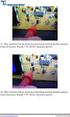 DENEY FÖYÜ 1: Direnç Ölçme ve Devre Kurulma Deneyin Amacı: Elektrik Elektroniğin temel bileşeni olan direnç ile ilgili temel bigileri edinme, dirençlerin renk kodlarını öğrenme ve dirençlerin breadboard
DENEY FÖYÜ 1: Direnç Ölçme ve Devre Kurulma Deneyin Amacı: Elektrik Elektroniğin temel bileşeni olan direnç ile ilgili temel bigileri edinme, dirençlerin renk kodlarını öğrenme ve dirençlerin breadboard
Problem Yaklaşım Temelleri, Algoritma ve Akış Şeması
 1 Problem Yaklaşım Temelleri, Algoritma ve Akış Şeması Problem Bireylerin yaşadığı çevreye uyum sağlaması durumunda ortaya çıkan olumsuzluklar ve çatışmalar problem olarak değerlendirilir. Bu durumdaki
1 Problem Yaklaşım Temelleri, Algoritma ve Akış Şeması Problem Bireylerin yaşadığı çevreye uyum sağlaması durumunda ortaya çıkan olumsuzluklar ve çatışmalar problem olarak değerlendirilir. Bu durumdaki
 Giriş: Arduino Nano: Visuino ile Direkt Bağlanmış 2 X 16 LCD Ekran Karakteristik LCD Ekranlar Arduino projelerinde az miktardaki metin bilgilerinin görüntülenmesi için çok yaygın olarak kullanılır. En
Giriş: Arduino Nano: Visuino ile Direkt Bağlanmış 2 X 16 LCD Ekran Karakteristik LCD Ekranlar Arduino projelerinde az miktardaki metin bilgilerinin görüntülenmesi için çok yaygın olarak kullanılır. En
DİRENÇLER, DİRENÇLERİN SERİ VE PARALEL BAĞLANMASI, OHM VE KIRCHOFF YASALARI
 DİRENÇLER, DİRENÇLERİN SERİ VE PARALEL BAĞLANMASI, OHM VE KIRCHOFF YASALARI AMAÇ: Dirençleri tanıyıp renklerine göre değerlerini bulma, deneysel olarak tetkik etme Voltaj, direnç ve akım değişimlerini
DİRENÇLER, DİRENÇLERİN SERİ VE PARALEL BAĞLANMASI, OHM VE KIRCHOFF YASALARI AMAÇ: Dirençleri tanıyıp renklerine göre değerlerini bulma, deneysel olarak tetkik etme Voltaj, direnç ve akım değişimlerini
BQ351 Modbus Röle Kontrol Ünitesi. Kullanım Kılavuzu. Doküman Versiyon: BQTEK
 Modbus Röle Kontrol Ünitesi Kullanım Kılavuzu Doküman Versiyon: 1.0 08.12.2015 BQTEK İçindekiler İçindekiler... 2 1. Cihaz Özellikleri... 3 2. Genel Bilgi... 4 2.1. Genel Görünüm... 4 2.2 Cihaz Bağlantı
Modbus Röle Kontrol Ünitesi Kullanım Kılavuzu Doküman Versiyon: 1.0 08.12.2015 BQTEK İçindekiler İçindekiler... 2 1. Cihaz Özellikleri... 3 2. Genel Bilgi... 4 2.1. Genel Görünüm... 4 2.2 Cihaz Bağlantı
ART S602W Standalone Kart Okuyucu
 ART S602W Standalone Kart Okuyucu ART S602W Standalone kart okuyucuya ait genel bilgiler, montaj, kablolama, programlama bilgileri ve teknik özellikleri hakkında detaylı açıklama. www.artelektronik.com
ART S602W Standalone Kart Okuyucu ART S602W Standalone kart okuyucuya ait genel bilgiler, montaj, kablolama, programlama bilgileri ve teknik özellikleri hakkında detaylı açıklama. www.artelektronik.com
FP52 PROXIMITY KART OKUYUCUSU KULLANIM KILAVUZU
 FP52 PROXIMITY KART OKUYUCUSU KULLANIM KILAVUZU FP52 kart okuyucusunu; Mody serisi dış kapı buton modülleri ile birlikte kullanılır. Fp52 ile iki farklı röle çıkışı vardır.500 kullanıcıya kadar tanımlanabilir.
FP52 PROXIMITY KART OKUYUCUSU KULLANIM KILAVUZU FP52 kart okuyucusunu; Mody serisi dış kapı buton modülleri ile birlikte kullanılır. Fp52 ile iki farklı röle çıkışı vardır.500 kullanıcıya kadar tanımlanabilir.
Hızlı ve Kolay Arduıno. Volkan Kanat
 Hızlı ve Kolay Arduıno Volkan Kanat İçindekiler Uygulama 1: Buton ile Led Kontrolü 1 Buton ile LED Kontrolü 2 Uygulama 2: RGB LED Animasyonu 11 RGB LED Animasyonu 12 Uygulama 3: 7 Segment Gösterge ile
Hızlı ve Kolay Arduıno Volkan Kanat İçindekiler Uygulama 1: Buton ile Led Kontrolü 1 Buton ile LED Kontrolü 2 Uygulama 2: RGB LED Animasyonu 11 RGB LED Animasyonu 12 Uygulama 3: 7 Segment Gösterge ile
Hacettepe Robot Topluluğu
 Hacettepe Robot Topluluğu Makaleler PIC ile LED Yakıp Söndüren Devre PIC ile LED Yakıp Söndüren Devre Canol Gökel - 13 Ekim 2006 Giriş Merhaba arkadaşlar, bu makalemizde PIC'e yeni başlayanlar için basit
Hacettepe Robot Topluluğu Makaleler PIC ile LED Yakıp Söndüren Devre PIC ile LED Yakıp Söndüren Devre Canol Gökel - 13 Ekim 2006 Giriş Merhaba arkadaşlar, bu makalemizde PIC'e yeni başlayanlar için basit
Response : Sunucunun istemciye veri yollamasını
 Response : Sunucunun istemciye veri yollamasını 27 Ekim 2011 / Perşembe Örnek : 2 tane sayfa açıyoruz,1nci ye TextBox1 ve Button ekliyoruz. Şunu istiyoruz,1nci sayfada şifre girilince, Button u tıklayınca
Response : Sunucunun istemciye veri yollamasını 27 Ekim 2011 / Perşembe Örnek : 2 tane sayfa açıyoruz,1nci ye TextBox1 ve Button ekliyoruz. Şunu istiyoruz,1nci sayfada şifre girilince, Button u tıklayınca
1 Nem Kontrol Cihazı v3
 NEM KONTROL CİHAZI v5.0 Nem Kontrol Cihazı v3.0 1 Nem Kontrol Cihazı v3 NEM Havada bulunan su buharı miktarına nem denir. Nem ölçümlerinde mutlak nem, bağıl nem ve spesifik nem hesaplanır. Mutlak nem birim
NEM KONTROL CİHAZI v5.0 Nem Kontrol Cihazı v3.0 1 Nem Kontrol Cihazı v3 NEM Havada bulunan su buharı miktarına nem denir. Nem ölçümlerinde mutlak nem, bağıl nem ve spesifik nem hesaplanır. Mutlak nem birim
ARDUINO NEDİR? Nasıl Kullanılır? Nasıl Programlanır?
 ARDUINO ARDUINO NEDİR? Arduino GPIO (General Purpose Input/Output) pinleri sayesinde çevre aygıtları ile etkileşime girebilen, proje prototipleme sürecinde kolaylık sağlayan açık kaynak kodlu geliştirme
ARDUINO ARDUINO NEDİR? Arduino GPIO (General Purpose Input/Output) pinleri sayesinde çevre aygıtları ile etkileşime girebilen, proje prototipleme sürecinde kolaylık sağlayan açık kaynak kodlu geliştirme
Bu dersimizde pic pinlerinin nasıl input yani giriş olarak ayarlandığını ve bu işlemin nerelerde kullanıldığını öğreneceğiz.
 Ders-2: ---------- Bu dersimizde pic pinlerinin nasıl input yani giriş olarak ayarlandığını ve bu işlemin nerelerde kullanıldığını öğreneceğiz. Hazırlanan programlarda pic in zaman zaman dış ortamdan bilgi
Ders-2: ---------- Bu dersimizde pic pinlerinin nasıl input yani giriş olarak ayarlandığını ve bu işlemin nerelerde kullanıldığını öğreneceğiz. Hazırlanan programlarda pic in zaman zaman dış ortamdan bilgi
GSM Kartı. Programlama Butonu
 Teknik Özellikler GSM DIALER KULLANMA KILAVUZU Besleme Gerilimi : 12 Volt Sukunet Akımı : 35 ma. Arama Esnasında Çekilen Akım : 100 ma. Tetikleme Türü : Negatif (-) Tetikleme Bağlantı Şekli GSM Kartı SIM
Teknik Özellikler GSM DIALER KULLANMA KILAVUZU Besleme Gerilimi : 12 Volt Sukunet Akımı : 35 ma. Arama Esnasında Çekilen Akım : 100 ma. Tetikleme Türü : Negatif (-) Tetikleme Bağlantı Şekli GSM Kartı SIM
T.C. ERCİYES ÜNİVERSİTESİ MÜHENDİSLİK FAKÜLTESİ MEKATRONİK MÜHENDİSLİĞİ BÖLÜMÜ ELEKTRONİK SİSTEMLER LABORATUVARI 1
 T.C. ERCİYES ÜNİVERSİTESİ MÜHENDİSLİK FAKÜLTESİ MEKATRONİK MÜHENDİSLİĞİ BÖLÜMÜ ELEKTRONİK SİSTEMLER LABORATUVARI 1 ARDUINO DİJİTAL GİRİŞ-ÇIKIŞ KONTROLÜ DENEY SORUMLUSU Arş. Gör. Burak ULU ŞUBAT 2015 KAYSERİ
T.C. ERCİYES ÜNİVERSİTESİ MÜHENDİSLİK FAKÜLTESİ MEKATRONİK MÜHENDİSLİĞİ BÖLÜMÜ ELEKTRONİK SİSTEMLER LABORATUVARI 1 ARDUINO DİJİTAL GİRİŞ-ÇIKIŞ KONTROLÜ DENEY SORUMLUSU Arş. Gör. Burak ULU ŞUBAT 2015 KAYSERİ
1. Daha önce bilgisayarınıza USB bağlantı noktasından hiç kurup kullanmadığınız bir USB yazıcı paylaşacaksanız, lütfen tıklayınız.
 USB Yazıcı Paylaşımı Windows Vista USB Yazıcı Paylaşımı 1.1 USB bağlantı noktasından hiç kurup kullanmadığınız bir USB yazıcı paylaştırma 1.2 Bilgisayarınıza USB portundan direkt bağlı ve aktif olarak
USB Yazıcı Paylaşımı Windows Vista USB Yazıcı Paylaşımı 1.1 USB bağlantı noktasından hiç kurup kullanmadığınız bir USB yazıcı paylaştırma 1.2 Bilgisayarınıza USB portundan direkt bağlı ve aktif olarak
Örnek. int analogpin = 3; int val = 0; void setup() { Serial.begin(9600); } void loop() { val = analogread(analogpin); Serial.
 Seri Port Ekranı Arduinoyu USB üzerinden bilgisayarımıza bağladığımızda aslında seri port bağlantısı yapmış oluyoruz. Bu seri port üzerinden hem bilgi alışverişi yapabilir hem de uç bağlantı noktasındaki,
Seri Port Ekranı Arduinoyu USB üzerinden bilgisayarımıza bağladığımızda aslında seri port bağlantısı yapmış oluyoruz. Bu seri port üzerinden hem bilgi alışverişi yapabilir hem de uç bağlantı noktasındaki,
Adım 1: Bileşenler 1. Bir adet Arduino board 2. Bir adet kızılötesi engel kaçış Sensör modülü 3. 4 adet Dişi-Dişi jumper kablo
 Giriş: Arduino Nano: Visuino ile Infrared Obstacle Avoidance Sensörü Infrared Obstacle Avoidance (Kızılötesi Engel kaçış) sensörleri genellikler robotlarda ve sensörün yanındaki nesneleri tespit etmek
Giriş: Arduino Nano: Visuino ile Infrared Obstacle Avoidance Sensörü Infrared Obstacle Avoidance (Kızılötesi Engel kaçış) sensörleri genellikler robotlarda ve sensörün yanındaki nesneleri tespit etmek
DİRENÇLER DĠRENÇLER. 1. Çalışması:
 DİRENÇLER DĠRENÇLER 1. Çalışması: Dirençler üzerlerinden geçen akıma zorluk gösteren devre elemanlarıdır. Bu özelliklerinden dolayı gerilimi sınırlamak için kullanılırlar. Çalışırken direnç üzerinde, direncin
DİRENÇLER DĠRENÇLER 1. Çalışması: Dirençler üzerlerinden geçen akıma zorluk gösteren devre elemanlarıdır. Bu özelliklerinden dolayı gerilimi sınırlamak için kullanılırlar. Çalışırken direnç üzerinde, direncin
DĐRENÇ DEVRELERĐNDE KIRCHOFF UN GERĐLĐMLER ve AKIMLAR YASASI
 DENEY NO: DĐRENÇ DEVRELERĐNDE KIRCHOFF UN GERĐLĐMLER ve AKIMLAR YASASI Bu deneyde direnç elamanını tanıtılması,board üzerinde devre kurmayı öğrenilmesi, avometre yardımıyla direnç, dc gerilim ve dc akım
DENEY NO: DĐRENÇ DEVRELERĐNDE KIRCHOFF UN GERĐLĐMLER ve AKIMLAR YASASI Bu deneyde direnç elamanını tanıtılması,board üzerinde devre kurmayı öğrenilmesi, avometre yardımıyla direnç, dc gerilim ve dc akım
BQ101 GSM Access Kontrol Ünitesi Windows Programı. Kullanım Kılavuzu. Doküman Versiyon: 1.1 16.11.2015 BQTEK
 BQ101 GSM Access Kontrol Ünitesi Windows Programı Kullanım Kılavuzu Doküman Versiyon: 1.1 16.11.2015 BQTEK İçindekiler İçindekiler... 2 1. Genel Bilgi... 3 2. Program Ayarlarının ve Cihaz Bağlantısının
BQ101 GSM Access Kontrol Ünitesi Windows Programı Kullanım Kılavuzu Doküman Versiyon: 1.1 16.11.2015 BQTEK İçindekiler İçindekiler... 2 1. Genel Bilgi... 3 2. Program Ayarlarının ve Cihaz Bağlantısının
TEKNOLOJİ FAKÜLTESİ BİLİŞİM SİSTEMLERİ MÜHENDİSLİĞİ MİKROBİLGİSAYAR TABANLI SİSTEM TASARIMI DERSİ
 1. ARDUINO MİKRODENETLEYİCİ KARTININ BİLGİSAYARA TANITILMASI VE PROGRAM KURULUMU Arduino kartını bilgisayara tanıtmak için öncelikle Arduino nun resmi sitesinden Arduino IDE programını buradaki bağlantıdan
1. ARDUINO MİKRODENETLEYİCİ KARTININ BİLGİSAYARA TANITILMASI VE PROGRAM KURULUMU Arduino kartını bilgisayara tanıtmak için öncelikle Arduino nun resmi sitesinden Arduino IDE programını buradaki bağlantıdan
DC Akım/Gerilim Ölçümü ve Ohm Yasası Deney 2
 DC Akım/Gerilim Ölçümü ve Ohm Yasası Deney 2 DENEY 1-3 DC Gerilim Ölçümü DENEYİN AMACI 1. DC gerilimin nasıl ölçüldüğünü öğrenmek. 2. KL-22001 Deney Düzeneğini tanımak. 3. Voltmetrenin nasıl kullanıldığını
DC Akım/Gerilim Ölçümü ve Ohm Yasası Deney 2 DENEY 1-3 DC Gerilim Ölçümü DENEYİN AMACI 1. DC gerilimin nasıl ölçüldüğünü öğrenmek. 2. KL-22001 Deney Düzeneğini tanımak. 3. Voltmetrenin nasıl kullanıldığını
ZEBEX 107X EL TERMİNALLERİNE FIRMWARE YÜKLEME
 ZEBEX 107X EL TERMİNALLERİNE FIRMWARE YÜKLEME Firmware Nedir. En basit tanımlama ile elektronik bir cihazın herhangi bir yongasında (chip) bulunan yazılımlara (programlara) firmware denilir. Firmware,
ZEBEX 107X EL TERMİNALLERİNE FIRMWARE YÜKLEME Firmware Nedir. En basit tanımlama ile elektronik bir cihazın herhangi bir yongasında (chip) bulunan yazılımlara (programlara) firmware denilir. Firmware,
BQ301 RF Ekstra Röle Kontrol Ünitesi. Kullanım Kılavuzu. Doküman Versiyon: BQTEK
 RF Ekstra Röle Kontrol Ünitesi Kullanım Kılavuzu Doküman Versiyon: 1.0 30.11.2015 BQTEK İçindekiler İçindekiler... 2 1. Cihaz Özellikleri... 3 2. Genel Bilgi... 4 2.1. Genel Görünüm... 4 2.2 Cihaz Bağlantı
RF Ekstra Röle Kontrol Ünitesi Kullanım Kılavuzu Doküman Versiyon: 1.0 30.11.2015 BQTEK İçindekiler İçindekiler... 2 1. Cihaz Özellikleri... 3 2. Genel Bilgi... 4 2.1. Genel Görünüm... 4 2.2 Cihaz Bağlantı
SCRATCH KONU ANLATIM KAĞIDI BAY KODLAMA (baykodlama.blogspot.com)
 SCRATCH KONU ANLATIM KAĞIDI BAY KODLAMA (baykodlama.blogspot.com) Scratch programı ile kodlama çalışmalarımıza başlamadan önce programımızın ara yüzünü tanıyalım. Aşağıda Scratch programınının ara yüzünü
SCRATCH KONU ANLATIM KAĞIDI BAY KODLAMA (baykodlama.blogspot.com) Scratch programı ile kodlama çalışmalarımıza başlamadan önce programımızın ara yüzünü tanıyalım. Aşağıda Scratch programınının ara yüzünü
Q-P 50 B KULLANIM KILAVUZU
 Q-P 50 B KULLANIM KILAVUZU BÖLÜM 1: ÜRÜN ÖZELLİKLERİ Bu Q-P 50 B okuyucu özellikle, akıllı binalar, yerleşim alanlarındaki toplu geçişlerde, ofislerin binaların, fabrika girişlerinin kontrolü için dizayn
Q-P 50 B KULLANIM KILAVUZU BÖLÜM 1: ÜRÜN ÖZELLİKLERİ Bu Q-P 50 B okuyucu özellikle, akıllı binalar, yerleşim alanlarındaki toplu geçişlerde, ofislerin binaların, fabrika girişlerinin kontrolü için dizayn
EBA Dosya Uygulaması Kullanıcı Kılavuzu ( W eb)
 EBA Dosya Uygulaması Kullanıcı Kılavuzu ( W eb) İçindekiler EBA Dosya Nedir?... 1 Kimler kullanabilir?... 2 Uygulama Ne işe Yarar?... 2 Sisteme internet üzerinden giriş nasıl yapılır?... 2 Yeni bir klasör
EBA Dosya Uygulaması Kullanıcı Kılavuzu ( W eb) İçindekiler EBA Dosya Nedir?... 1 Kimler kullanabilir?... 2 Uygulama Ne işe Yarar?... 2 Sisteme internet üzerinden giriş nasıl yapılır?... 2 Yeni bir klasör
Eğitsel Oyun Projesi Raporu. ÖĞRENEREK EĞLENİYORUM Berkay Bekaroğlu
 Bilgisayar ve Öğretim Teknolojileri Eğitimi Bölümü 2016-2017 Güz Dönemi - Bilişim Teknolojileri ve Öğretmen Yeterlikleri Dersi Eğitsel Oyun Projesi Raporu ÖĞRENEREK EĞLENİYORUM Berkay Bekaroğlu 150805040
Bilgisayar ve Öğretim Teknolojileri Eğitimi Bölümü 2016-2017 Güz Dönemi - Bilişim Teknolojileri ve Öğretmen Yeterlikleri Dersi Eğitsel Oyun Projesi Raporu ÖĞRENEREK EĞLENİYORUM Berkay Bekaroğlu 150805040
İÇİNDEKİLER ÖZELLİKLER. 3-4 KONTROL PANELİ HARİCİ KONTROL ÜNİTESİ BAĞLANTILAR VE HABERLEŞMELER 23-24
 ULD-25AL ÇAP ÖLÇER 2016 İÇİNDEKİLER İÇİNDEKİLER ÖZELLİKLER. 3-4 KONTROL PANELİ... 5-13 HARİCİ KONTROL ÜNİTESİ... 14-22 BAĞLANTILAR VE HABERLEŞMELER 23-24 2 ÖZELLİKLER ÖZELLİKLER MODEL : U25AL ÖLÇÜM YÖNTEMİ.:
ULD-25AL ÇAP ÖLÇER 2016 İÇİNDEKİLER İÇİNDEKİLER ÖZELLİKLER. 3-4 KONTROL PANELİ... 5-13 HARİCİ KONTROL ÜNİTESİ... 14-22 BAĞLANTILAR VE HABERLEŞMELER 23-24 2 ÖZELLİKLER ÖZELLİKLER MODEL : U25AL ÖLÇÜM YÖNTEMİ.:
TÜRKİYE KAMU HASTANELERİ KURUMU WEB SİTESİ YÖNETİM REHBERİ
 TÜRKİYE KAMU HASTANELERİ KURUMU WEB SİTESİ YÖNETİM REHBERİ Bilindiği üzere Kurumumuzun Web Sitesi www.tkhk.gov.tr adresinden yayın yapmaktadır. Web Sitemiz; Alt Alan, Orta Alan, Manşet Haberleri ve Duyurular
TÜRKİYE KAMU HASTANELERİ KURUMU WEB SİTESİ YÖNETİM REHBERİ Bilindiği üzere Kurumumuzun Web Sitesi www.tkhk.gov.tr adresinden yayın yapmaktadır. Web Sitemiz; Alt Alan, Orta Alan, Manşet Haberleri ve Duyurular
AKS SOFT V4.0 KULLANMA KILAVUZU. Geçiş Kontrol Yönetimi Personel Tanımlama Geçiş Kontrol Raporları Ziyaretçi Yönetimi
 AKS SOFT V4.0 KULLANMA KILAVUZU Geçiş Kontrol Yönetimi Personel Tanımlama Geçiş Kontrol Raporları Ziyaretçi Yönetimi Masaüstünde AKS SOFT V4.0 kısa yolu oluşur. Bu kısa yol kullanılarak program çalıştırılır.
AKS SOFT V4.0 KULLANMA KILAVUZU Geçiş Kontrol Yönetimi Personel Tanımlama Geçiş Kontrol Raporları Ziyaretçi Yönetimi Masaüstünde AKS SOFT V4.0 kısa yolu oluşur. Bu kısa yol kullanılarak program çalıştırılır.
Uzaktan Eğitim Uygulama ve Araştırma Merkezi
 JAVA PROGRAMLAMA Öğr. Gör. Utku SOBUTAY İÇERİK 2 Java da Fonksiyon Tanımlamak Java da Döngüler Java da Şart İfadeleri Uygulamalar Java da Fonksiyon Tanımlamak JAVA DA FONKSİYON TANIMLAMAK 4 Fonksiyonlar;
JAVA PROGRAMLAMA Öğr. Gör. Utku SOBUTAY İÇERİK 2 Java da Fonksiyon Tanımlamak Java da Döngüler Java da Şart İfadeleri Uygulamalar Java da Fonksiyon Tanımlamak JAVA DA FONKSİYON TANIMLAMAK 4 Fonksiyonlar;
OYUN GELİŞTİRME AŞAMALARI-I
 Adı-Soyad : Meliha ERTEN-Nuriye TUNÇ-Erkan ERKAN-Yunus ÖZKÖK OYUN GELİŞTİRME AŞAMALARI-I Oyununuzun senaryosunu kısaca tanıtınız/ Oyunun amacını belirtiniz: Yapılacak olan oyunun amacı; Oyunda başkarakterimiz
Adı-Soyad : Meliha ERTEN-Nuriye TUNÇ-Erkan ERKAN-Yunus ÖZKÖK OYUN GELİŞTİRME AŞAMALARI-I Oyununuzun senaryosunu kısaca tanıtınız/ Oyunun amacını belirtiniz: Yapılacak olan oyunun amacı; Oyunda başkarakterimiz
MERSİN HALK EĞİTİMİ MERKEZİ VE AKŞAM SANAT OKULU MÜDÜRLÜĞÜ USTA ÖĞRETİCİ BAŞVURU KLAVUZU
 Kurumumuz bu seneden itibaren Usta Öğretici olarak çalışacak arkadaşlarımızın başvurularını internet üzerinden alacaktır. Başvuru esnasında sizlerden hiçbir evrak istenmeyecektir. Bununla birlikte görev
Kurumumuz bu seneden itibaren Usta Öğretici olarak çalışacak arkadaşlarımızın başvurularını internet üzerinden alacaktır. Başvuru esnasında sizlerden hiçbir evrak istenmeyecektir. Bununla birlikte görev
DENEY 1. 7408 in lojik iç şeması: Sekil 2
 DENEY 1 AMAÇ: VE Kapılarının (AND Gates) çalısma prensibinin kavranması. Çıkıs olarak led kullanılacaktır. Kullanılacak devre elemanları: Anahtarlar (switches), 100 ohm ve 1k lık dirençler, 7408 entegre
DENEY 1 AMAÇ: VE Kapılarının (AND Gates) çalısma prensibinin kavranması. Çıkıs olarak led kullanılacaktır. Kullanılacak devre elemanları: Anahtarlar (switches), 100 ohm ve 1k lık dirençler, 7408 entegre
PERKON PDKS Kurulum ve hızlı başlangıç rehberi
 Oluşturma 02.11.2015 Revizyon: 19.01.2016 Rev. No: 03 Yazan: Süleyman FAKİR Düzenleyen: F. DELİRİ PERKON PDKS Kurulum ve hızlı başlangıç rehberi 1) PDKS Kurulumu, Lisans Onaylaması Ve Veri Tabanı Ayarları
Oluşturma 02.11.2015 Revizyon: 19.01.2016 Rev. No: 03 Yazan: Süleyman FAKİR Düzenleyen: F. DELİRİ PERKON PDKS Kurulum ve hızlı başlangıç rehberi 1) PDKS Kurulumu, Lisans Onaylaması Ve Veri Tabanı Ayarları
SYC / SYT / SYP ÖZEL TASARIM RGB LCD DISPLAY KARTI PROGRAMLAMA VE MONTAJ KILAVUZU SÜRÜM: 1.1
 SYC / SYT / SYP ÖZEL TASARIM RGB LCD DISPLAY KARTI PROGRAMLAMA VE MONTAJ KILAVUZU SÜRÜM: 1.1 AYBEY ELEKTRONİK SAN. TİC. A.Ş. Sanayi Mah. Hızır Reis Cad. No:26 34906 Pendik İstanbul / Türkiye Tel: (90)
SYC / SYT / SYP ÖZEL TASARIM RGB LCD DISPLAY KARTI PROGRAMLAMA VE MONTAJ KILAVUZU SÜRÜM: 1.1 AYBEY ELEKTRONİK SAN. TİC. A.Ş. Sanayi Mah. Hızır Reis Cad. No:26 34906 Pendik İstanbul / Türkiye Tel: (90)
Sistem Programlama Deney 1
 Sistem Programlama Deney 1 Deney başlamadan önce deney grubu listenizi aşağıdaki dokümana yazınız: https://docs.google.com/spreadsheets/d/1gxplmgkkfwlutcvn9_its7tt rcwuzkqfnwhlpfdodhw/edit?usp=sharing
Sistem Programlama Deney 1 Deney başlamadan önce deney grubu listenizi aşağıdaki dokümana yazınız: https://docs.google.com/spreadsheets/d/1gxplmgkkfwlutcvn9_its7tt rcwuzkqfnwhlpfdodhw/edit?usp=sharing
YÖ KC İ NGENİ CÖ Mİ KRÖSHÖP/Mİ KSHÖP KURULUM DÖKU MANİ
 YÖ KC İ NGENİ CÖ Mİ KRÖSHÖP/Mİ KSHÖP KURULUM DÖKU MANİ Yeni nesil ÖKC cihazlardan birisi olan İngenico nun, programımızla haberleşmesi için bir takım ayarlar yapılması gereklidir. Bu kapsamda, OPOS Manager
YÖ KC İ NGENİ CÖ Mİ KRÖSHÖP/Mİ KSHÖP KURULUM DÖKU MANİ Yeni nesil ÖKC cihazlardan birisi olan İngenico nun, programımızla haberleşmesi için bir takım ayarlar yapılması gereklidir. Bu kapsamda, OPOS Manager
DENEY-1. SABANCI ATL ÖĞRETMENLERİNDEN YAVUZ AYDIN ve UMUT MAYETİN'E VERDİKLERİ DESTEK İÇİN TEŞEKKÜR EDİYORUZ
 DENEY-1 SABANCI ATL ÖĞRETMENLERİNDEN YAVUZ AYDIN ve UMUT MAYETİN'E VERDİKLERİ DESTEK İÇİN TEŞEKKÜR EDİYORUZ 31 DENEY-1-1: BİT YÖNLENDİRMELİ KOMUTLAR İLE PİNLERE DEĞER GÖNDERME AMAÇ: Mikrodenetleyici pinlerine
DENEY-1 SABANCI ATL ÖĞRETMENLERİNDEN YAVUZ AYDIN ve UMUT MAYETİN'E VERDİKLERİ DESTEK İÇİN TEŞEKKÜR EDİYORUZ 31 DENEY-1-1: BİT YÖNLENDİRMELİ KOMUTLAR İLE PİNLERE DEĞER GÖNDERME AMAÇ: Mikrodenetleyici pinlerine
TOBB EKONOMİ VE TEKNOLOJİ ÜNİVERSİTESİ MÜHENDİSLİK FAKÜLTESİ
 TOBB EKONOMİ VE TEKNOLOJİ ÜNİVERSİTESİ MÜHENDİSLİK FAKÜLTESİ FİZ 102 FİZİK LABORATUARI II FİZİK LABORATUARI II CİHAZLARI TANITIM DOSYASI Hazırlayan : ERDEM İNANÇ BUDAK BİYOMEDİKAL MÜHENDİSİ Mühendislik
TOBB EKONOMİ VE TEKNOLOJİ ÜNİVERSİTESİ MÜHENDİSLİK FAKÜLTESİ FİZ 102 FİZİK LABORATUARI II FİZİK LABORATUARI II CİHAZLARI TANITIM DOSYASI Hazırlayan : ERDEM İNANÇ BUDAK BİYOMEDİKAL MÜHENDİSİ Mühendislik
Bu yazımızda arduinodaki mpu6050(6 eksenli jiroskop-ivme sensörü), hc-05(bluetooth sensörü) aracılığıyla c# taki serialport1 i haberleştireceğiz.
 C# Arduino İletişimi Bu yazımızda arduinodaki mpu6050(6 eksenli jiroskop-ivme sensörü), hc-05(bluetooth sensörü) aracılığıyla c# taki serialport1 i haberleştireceğiz. Sensörden aldığımız verileri her eksen
C# Arduino İletişimi Bu yazımızda arduinodaki mpu6050(6 eksenli jiroskop-ivme sensörü), hc-05(bluetooth sensörü) aracılığıyla c# taki serialport1 i haberleştireceğiz. Sensörden aldığımız verileri her eksen
KMD99 RF 99 Kanal Kumanda. Kullanım Kılavuzu. Doküman Versiyon: BQTEK
 RF 99 Kanal Kumanda Kullanım Kılavuzu Doküman Versiyon: 1.0 30.11.2015 BQTEK İçindekiler İçindekiler... 2 1. Cihaz Özellikleri... 3 2. Genel Bilgi... 4 2.1. Kumanda Paneli... 4 2.2 Kumanda Tanıtmak...
RF 99 Kanal Kumanda Kullanım Kılavuzu Doküman Versiyon: 1.0 30.11.2015 BQTEK İçindekiler İçindekiler... 2 1. Cihaz Özellikleri... 3 2. Genel Bilgi... 4 2.1. Kumanda Paneli... 4 2.2 Kumanda Tanıtmak...
MONOFAZE MİKROİŞLEMCİLİ REDRESÖR KULLANIM KILAVUZU
 MONOFAZE MİKROİŞLEMCİLİ REDRESÖR KULLANIM KILAVUZU Cihazı Devreye Almadan Önce Kullanım Kılavuzunu Mutlaka Okuyunuz. CİHAZIN İLK KURULUMU Cihazınızı Koyacağınız Yerin Zemini Düz Olmalıdır. Cihazın Çalışacağı
MONOFAZE MİKROİŞLEMCİLİ REDRESÖR KULLANIM KILAVUZU Cihazı Devreye Almadan Önce Kullanım Kılavuzunu Mutlaka Okuyunuz. CİHAZIN İLK KURULUMU Cihazınızı Koyacağınız Yerin Zemini Düz Olmalıdır. Cihazın Çalışacağı
Giriş Nanobot düşük fiyatlı her yaş grubuna hitap eden bir robot ki dir. Kurulumu ve kullanımı çok basi r.
 Giriş Nanobot düşük fiyatlı her yaş grubuna hitap eden bir robot ki dir. Kurulumu ve kullanımı çok basi r. Özellikleri 5 dk gibi bir sürede kurulumu yapılabilir. Açık kaynaklı bir pla orm olan Arduino temeline
Giriş Nanobot düşük fiyatlı her yaş grubuna hitap eden bir robot ki dir. Kurulumu ve kullanımı çok basi r. Özellikleri 5 dk gibi bir sürede kurulumu yapılabilir. Açık kaynaklı bir pla orm olan Arduino temeline
Doruk Wordpress Teması Kurulum ve Kullanım Klavuzu
 Doruk Wordpress Teması Kurulum ve Kullanım Klavuzu Öncelikle bizi tercih ettiğiniz için teşekkür ederiz. Bu klavuzda Doruk Wordpress temasını kullanırken karşılaşabileceğiniz muhtemel durumlara açıklık
Doruk Wordpress Teması Kurulum ve Kullanım Klavuzu Öncelikle bizi tercih ettiğiniz için teşekkür ederiz. Bu klavuzda Doruk Wordpress temasını kullanırken karşılaşabileceğiniz muhtemel durumlara açıklık
Docsvault Doküman Yönetim Sistemi
 Docsvault Doküman Yönetim Sistemi - İş Akışı - FİNS 2003 2014 DOCSVAULT İŞ AKIŞI 1 İŞ AKIŞI NEDİR? İş akışı, bir başka değişle süreç yönetimi, satın alma, izin talebi ya da satış işlemleri gibi firmamız
Docsvault Doküman Yönetim Sistemi - İş Akışı - FİNS 2003 2014 DOCSVAULT İŞ AKIŞI 1 İŞ AKIŞI NEDİR? İş akışı, bir başka değişle süreç yönetimi, satın alma, izin talebi ya da satış işlemleri gibi firmamız
